Чтобы установить новый микрофон, выполните указанные ниже действия:
- Убедитесь, что микрофон подключен к компьютеру.
- Выберите Начните >Параметры >Системный >Звук.
- В параметрах звука перейдите в параметры ввода, чтобы увидеть подключенные микрофоны. Если это микрофон Bluetooth, выберите Добавить устройство.
Чтобы проверить уже установленный микрофон:
- Убедитесь, что микрофон подключен к компьютеру.
- Выберите Начните >Параметры >Системный >Звук.
- В входнойзаписи выберите микрофон, который вы хотите проверить.
- В параметрах вводапосмотрите на громкость ввода при разговоре в микрофон. Если во время выступления вы перемещаетсяе, микрофон работает правильно.
- Если вы не видите передавлив его, перейдите к тесту микрофона и выберите Начать проверку.
Чтобы установить новый микрофон, выполните указанные ниже действия:
- Убедитесь, что микрофон подключен к компьютеру.
- Выберите Начните >Параметры >Системный >Звук.
- В окте Параметры звука перейдите в параметры input (Вход), а затем в списке Выберите устройство ввода выберите нужный микрофон или устройство записи.
Проверка уже установленного микрофона
Как настроить микрофон на компьютере и ноутбуке в Windows 10
- Убедитесь, что микрофон подключен к компьютеру.
- Выберите Начните >Параметры >Системный >Звук.
- В параметрах звука перейдите на вкладку Ввод и в области Проверка микрофона найдитесинюю муку, которая поднимится и упадет, когда вы говорите в микрофон. Если отрезок двигается, микрофон работает как следует.
- Если отрезок не двигается, перейдите в Устранение неисправностей , чтобы исправить проблемы с микрофоном.
Источник: support.microsoft.com
Настройка микрофона на компьютере с Windows 11
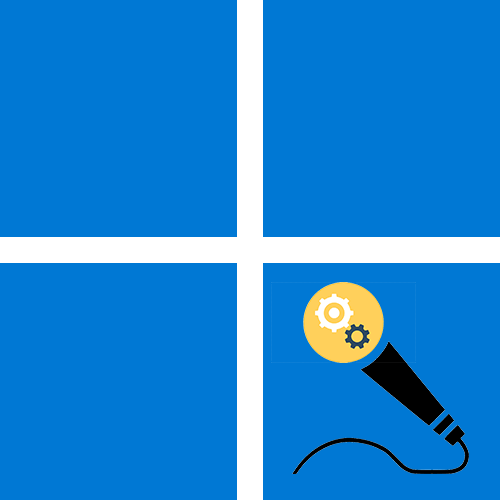
Если вы еще на этапе подключения микрофона, то завершить его будет несложно. Проводное устройство достаточно подсоединить к USB-входу или разъему jack 3.5 мм.

Есть еще беспроводные с приемниками и проводные микрофоны, оснащенные штекером на 6,3 мм, которые обычно подсоединяются к специальному оборудованию. Впрочем, вы сможете подключить такой и к звуковой карте компьютера с помощью соответствующего переходника.

Как настроить микрофон на Windows 10
Процесс сопряжения по Bluetooth требует определенных действий. Алгоритм, скорее всего, будет описан в руководстве пользователя, но на всякий случай краткую инструкцию мы оставим ниже:
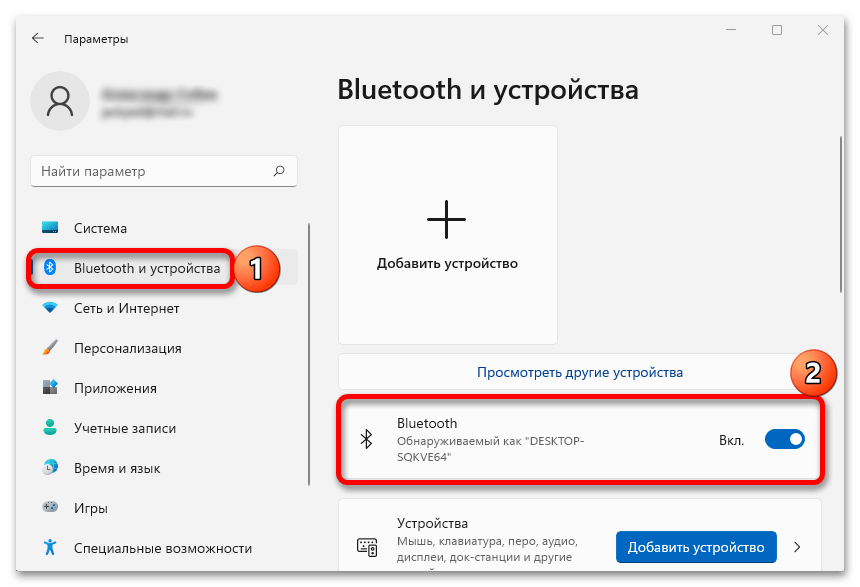
-
Сочетанием клавиш «Windows+I» открываем «Параметры», переходим в раздел «Bluetooth и устройства» и, если у вас модуль выключен, включаем его.
Нажимаем «Добавить устройство», 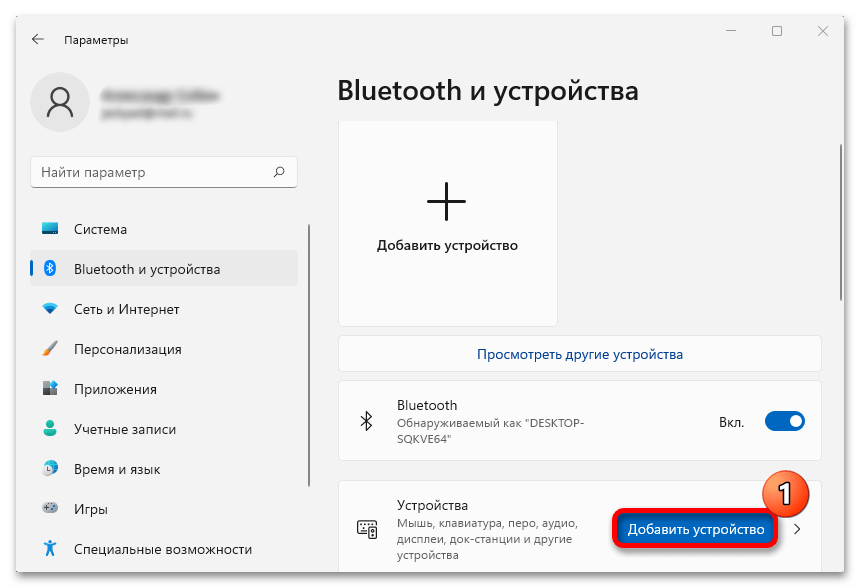 выбираем нужный тип,
выбираем нужный тип, 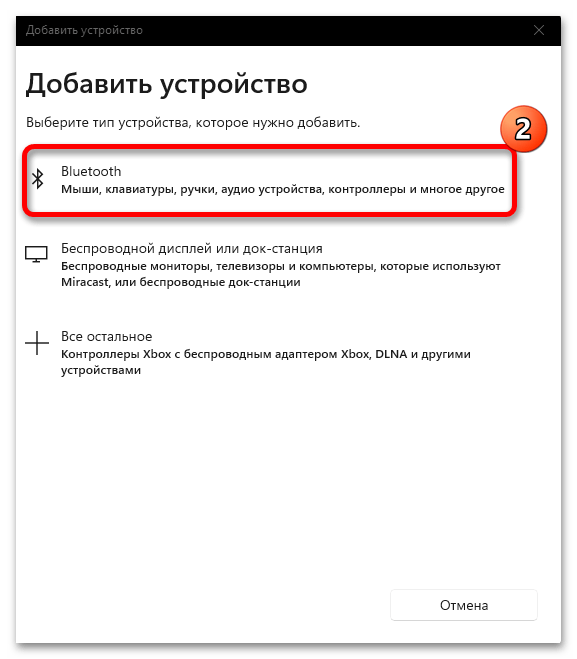 затем включаем сам микрофон, а когда его модель отобразится в списке, выбираем ее и ждем завершения подключения.
затем включаем сам микрофон, а когда его модель отобразится в списке, выбираем ее и ждем завершения подключения. 
Включение микрофона
Учитывая, что многие приложения сейчас способны передавать видео и звук, в целях безопасности ОС Виндовс позволяет не только блокировать соответствующее оборудование компьютера, но и управлять списком программ, которым оно будет доступно. В общем, обычно микрофон в системе запрещен по умолчанию, и если раньше вы им не пользовались, сначала придется его разрешить.
- В «Параметрах» открываем «Конфиденциальность и безопасность» и переходим в соответствующий раздел.
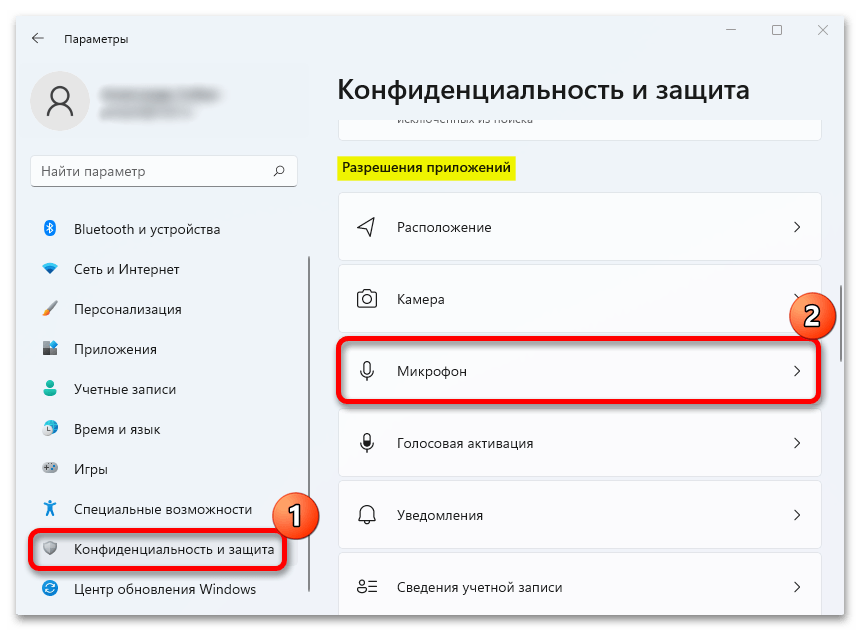
- Разрешаем доступ к микрофону, а затем переводим вправо переключатель ниже и выбираем приложения, которым хотим разрешить использовать его.
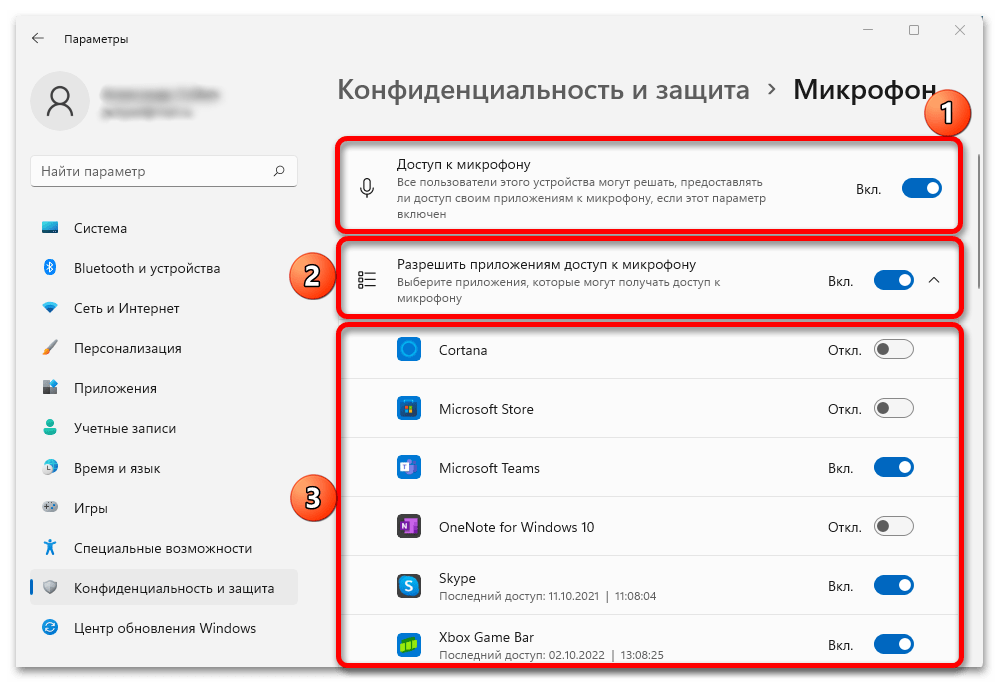
Проверка драйверов
После выполнения предыдущих действий обычно микрофоны начинают работать, но если этого до сих пор не произошло, необходимо убедиться, что все для этого готово и на других участках системы.
- Правой кнопкой мышки нажимаем «Пуск» и выбираем «Диспетчер устройств».
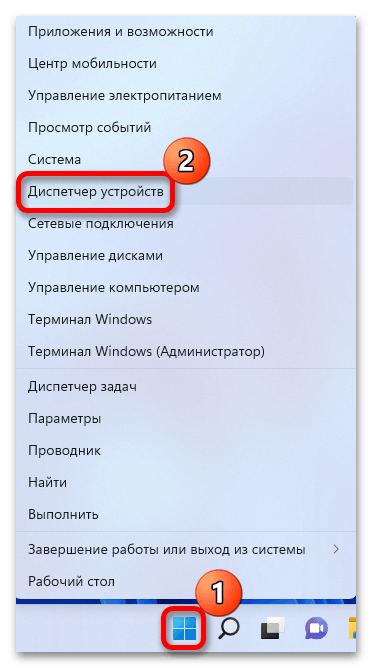
- Проверяем, что все аудиоустройства, а также входы и выходы определены.
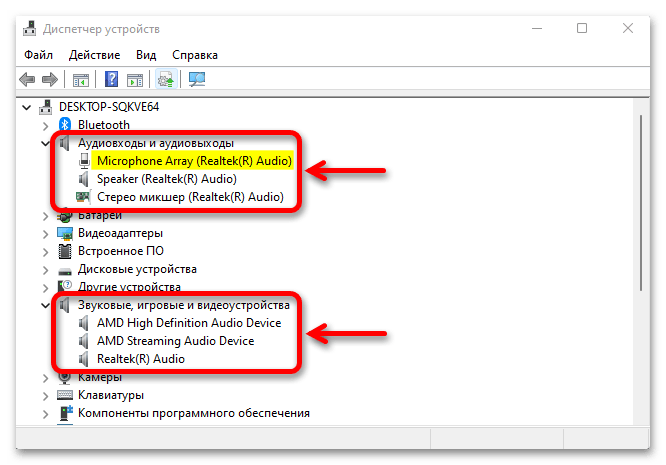
- Если значок микрофона обесцвечен, значит, оборудование отключено. В этом случае правой кнопкой мышки вызываем его контекстное меню и включаем.
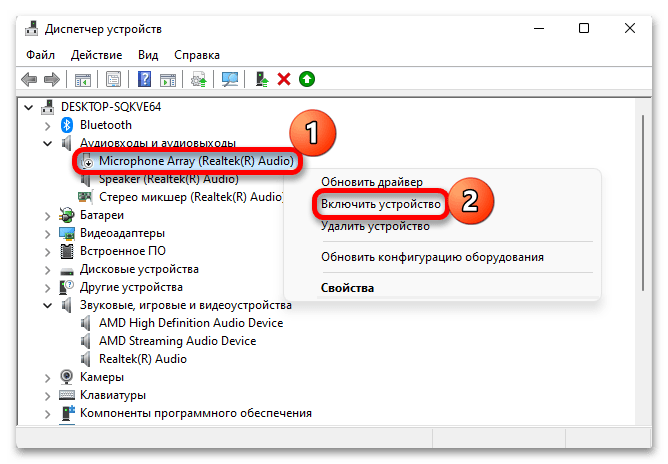
- Если устройство отображается с восклицательным знаком или оно вообще не определено, в контекстном меню нажимаем «Обновить драйвер»,
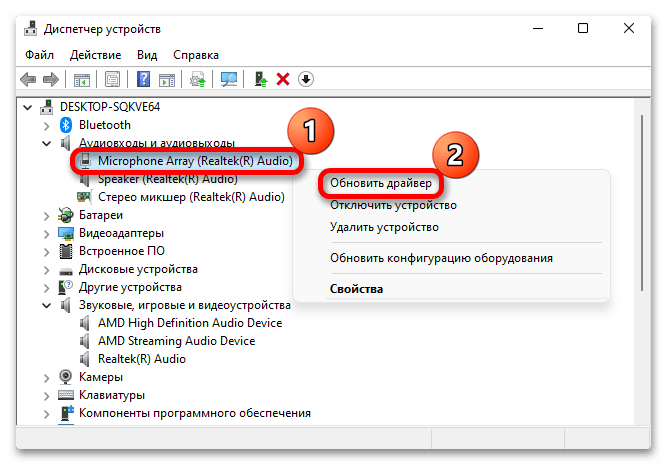 затем «Автоматический поиск драйверов» и ждем, когда завершиться процесс.
затем «Автоматический поиск драйверов» и ждем, когда завершиться процесс. 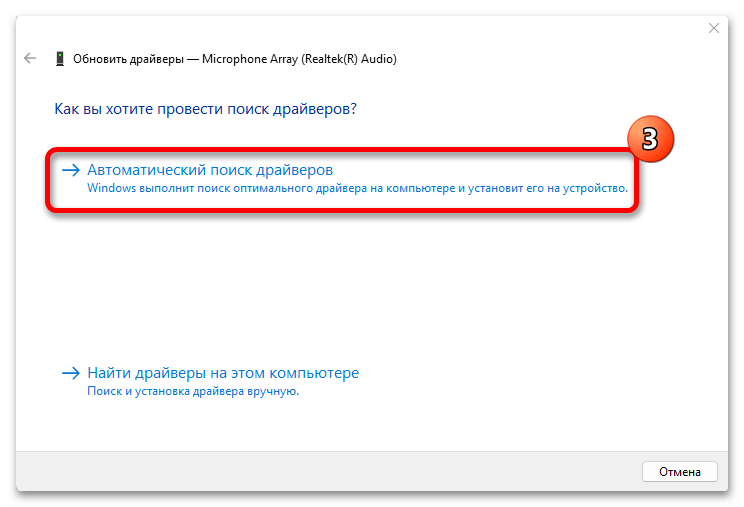
Кроме того, можно воспользоваться специальными программами, которые помогут обновить не только аудио, а вообще все драйверы на вашем ПК. О таком софте, а также об установке драйверов стандартными средствами написано в отдельных статьях на нашем сайте.
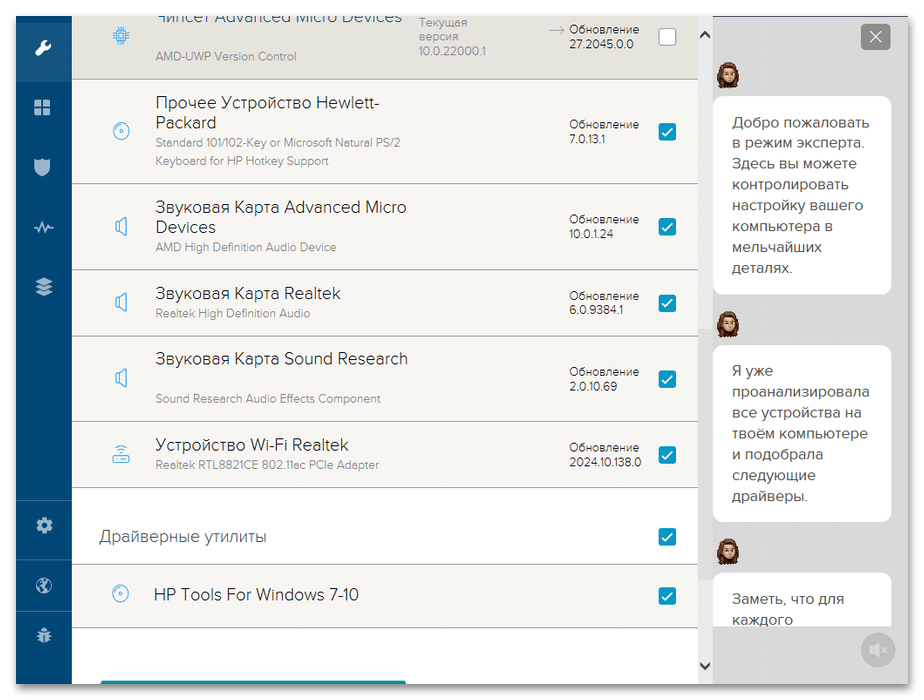
Способ 1: Системная настройка
Теперь рассмотрим, какие настройки нам предлагает операционная система Виндовс 11.
- Щелкаем правой кнопкой мышки по значку в виде динамика на панели задач и открываем «Параметры звука».
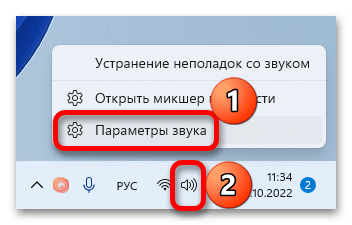
- В блоке «Ввод» обязательно должен быть выбран именно тот микрофон, который мы собираемся использовать.
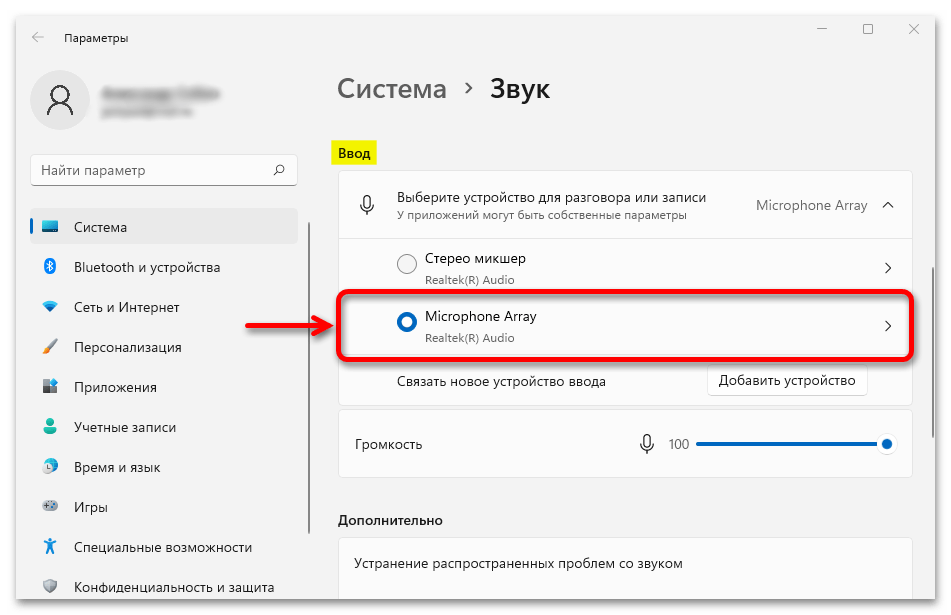 Нажимаем стрелку справа, чтобы перейти к его настройке.
Нажимаем стрелку справа, чтобы перейти к его настройке. 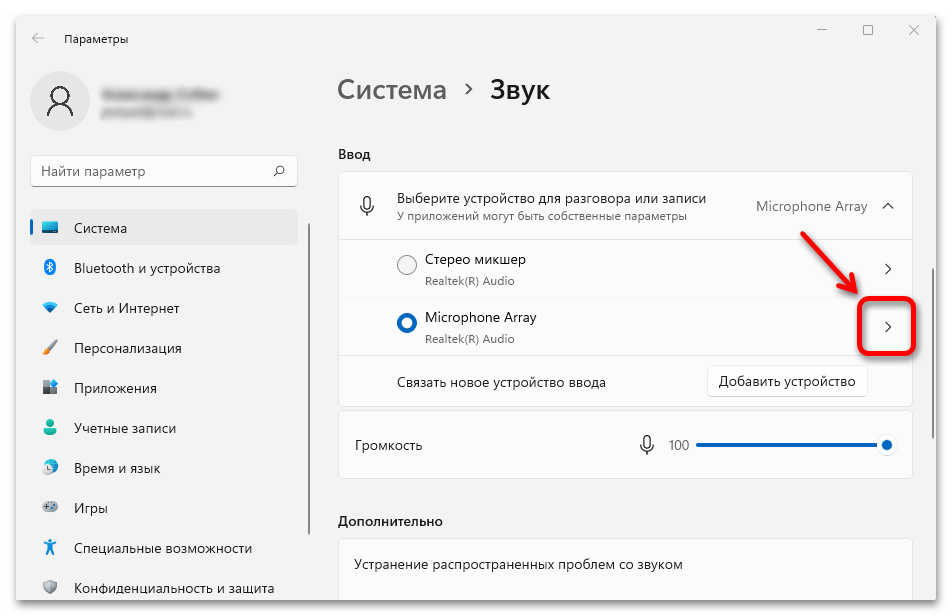
- Здесь есть возможность изменить имя аудиоустройства, а также проверить обновления драйверов.
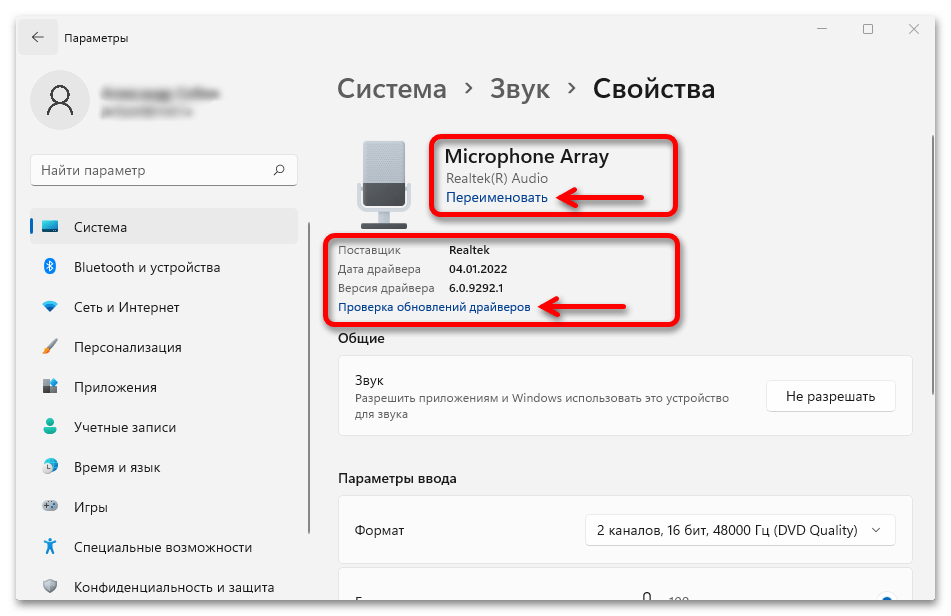
- В блоке «Параметры ввода» мы можем выбрать один из доступных форматов. Чем выше частота дискретизации и глубина разрядности, тем лучше, но эти характеристики зависят от звуковой карты.
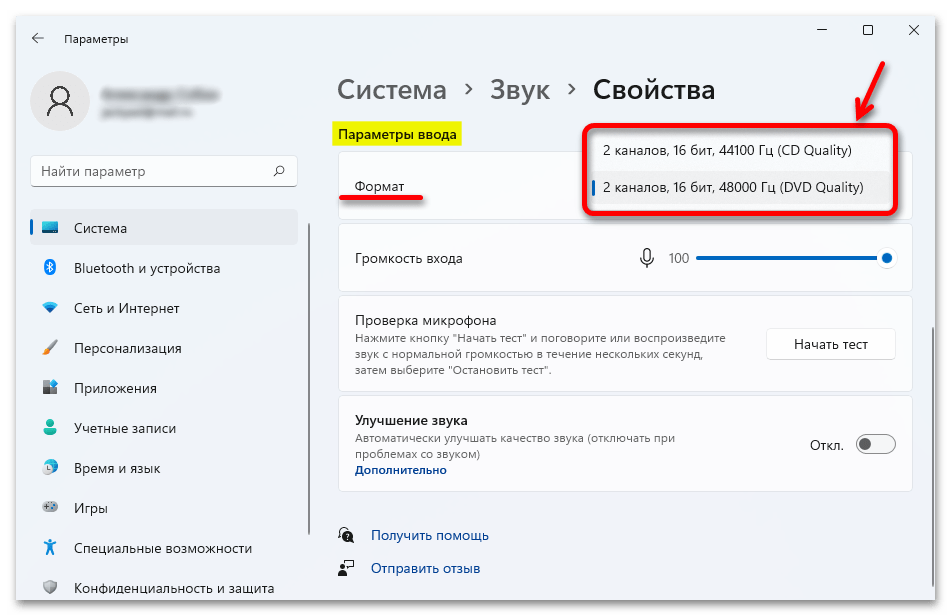
- Далее мы можем настроить громкость микрофона, а при необходимости протестировать его.
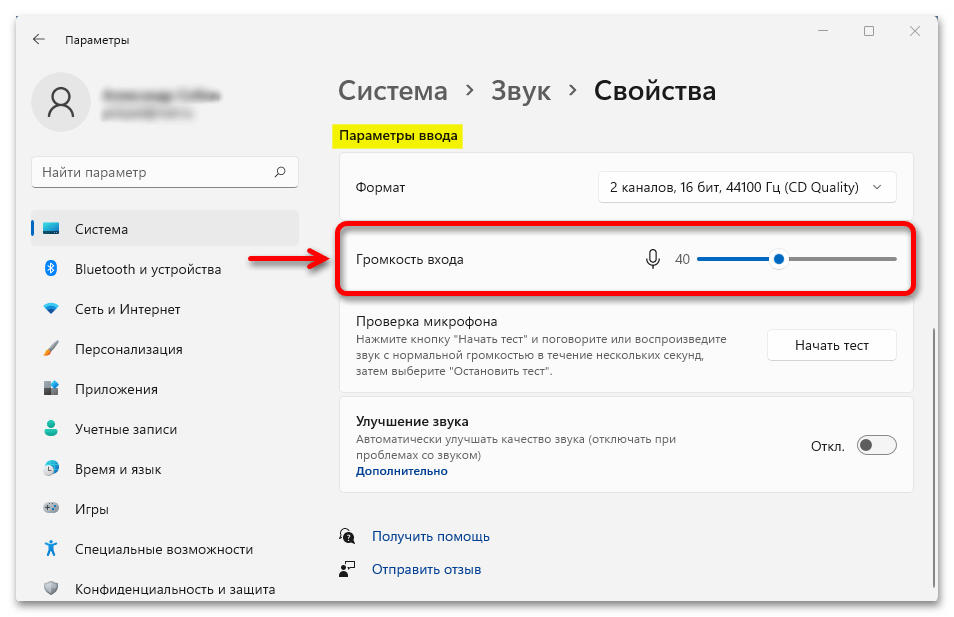 Для этого нажимаем «Начать тест», говорим что-нибудь или воспроизводим музыку в течение 20-30 секунд и завершаем тестирование.
Для этого нажимаем «Начать тест», говорим что-нибудь или воспроизводим музыку в течение 20-30 секунд и завершаем тестирование. 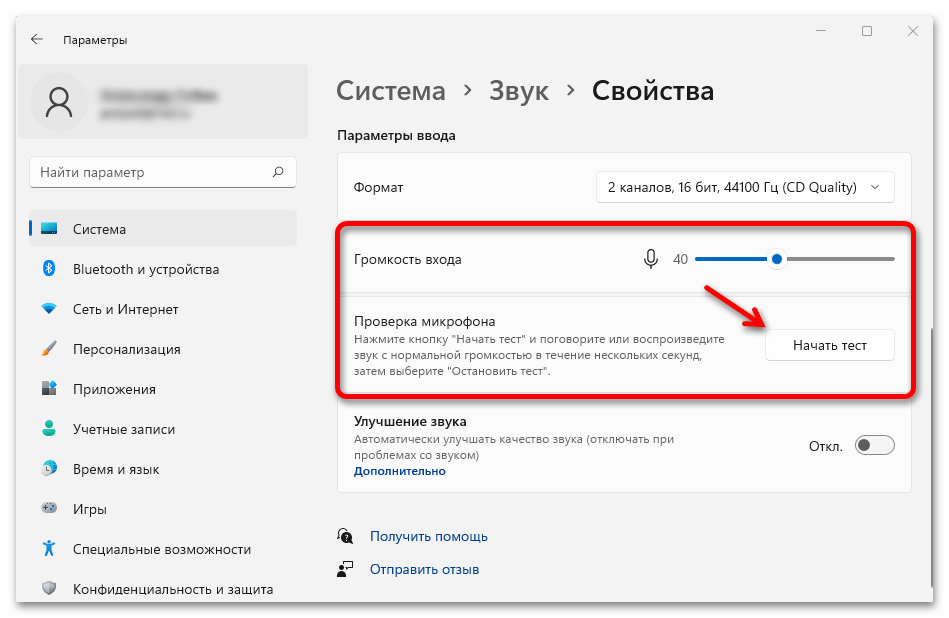 Лучший результат — 100%, хотя можно и меньше. Но если результат менее 50%, считается, что сигнал слабый, поэтому меняем громкость и повторяем тест.
Лучший результат — 100%, хотя можно и меньше. Но если результат менее 50%, считается, что сигнал слабый, поэтому меняем громкость и повторяем тест. 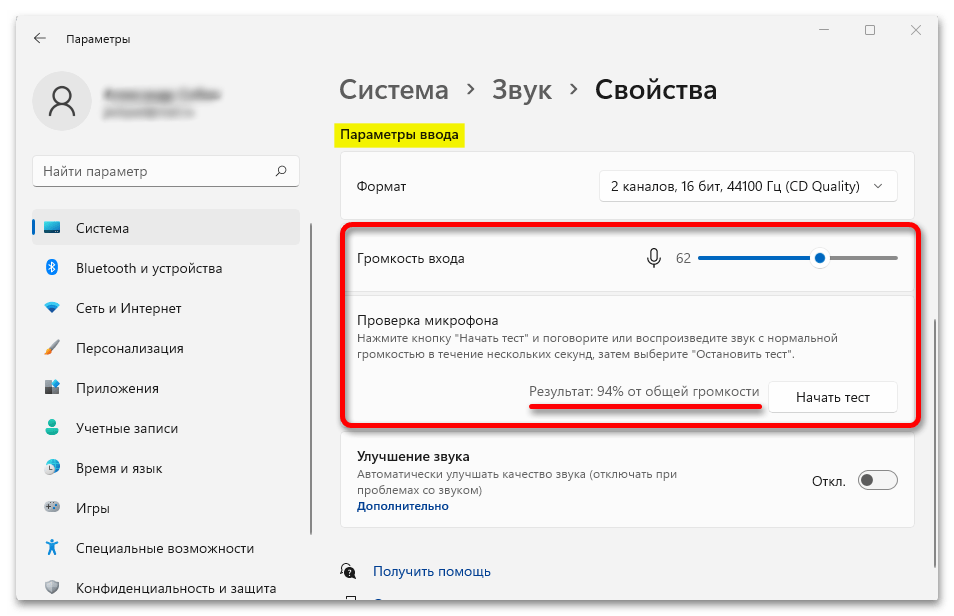 Если поддерживается функция улучшения качества звука, можно ее включить.
Если поддерживается функция улучшения качества звука, можно ее включить. 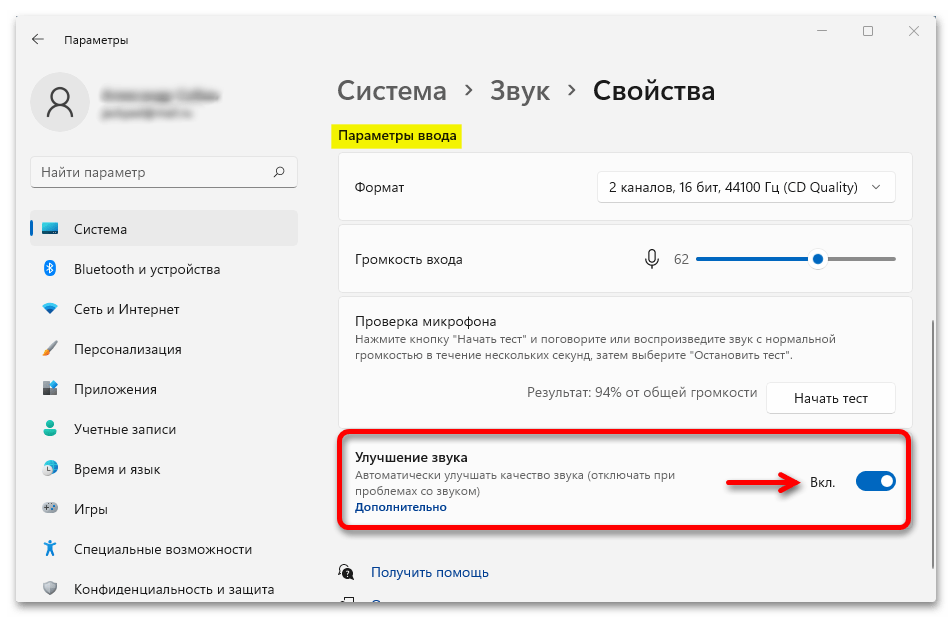
- Теперь возвращаемся на один экран назад,
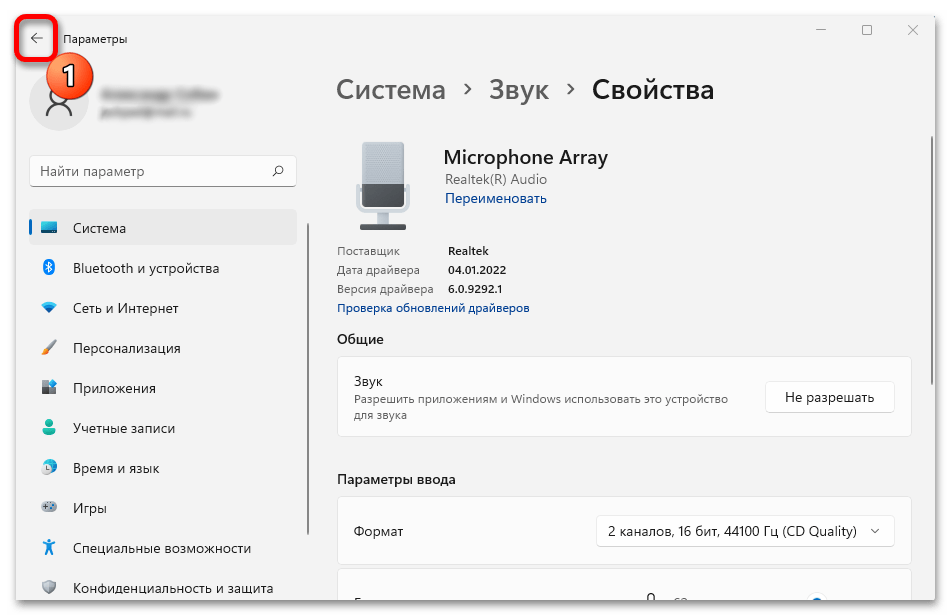 спускаемся в самый низ и открываем «Дополнительные параметры звука».
спускаемся в самый низ и открываем «Дополнительные параметры звука». 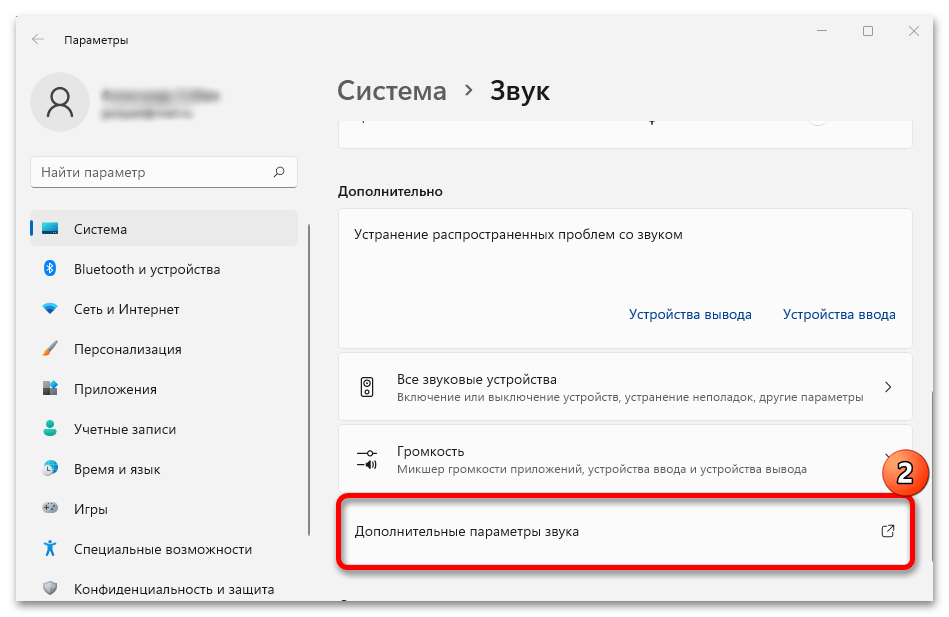
- Переходим во вкладку «Запись» и проверяем, что наш микрофон выбран как «устройство по умолчанию» или «устройство связи по умолчанию».
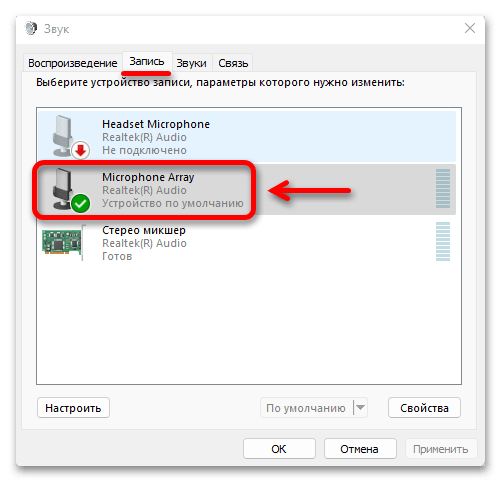 Если это не так, делаем его таким.
Если это не так, делаем его таким. 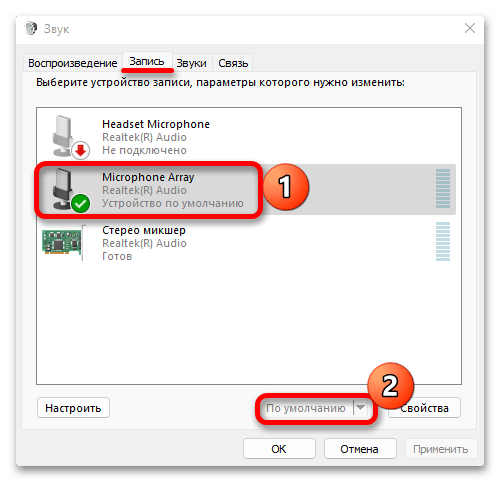
- В «Свойствах» мы можем получить доступ к дополнительным параметрам.
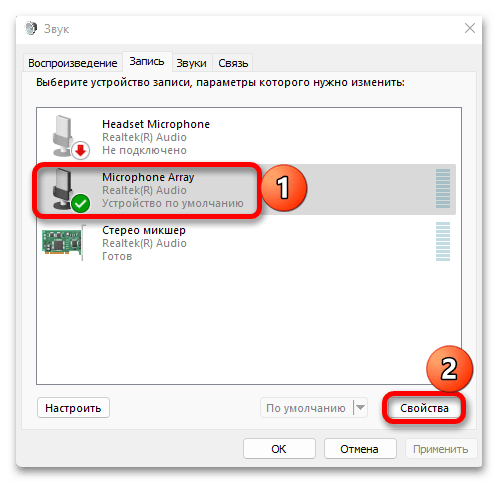 Например, есть возможность усилить или ослабить сигнал от микрофона,
Например, есть возможность усилить или ослабить сигнал от микрофона, 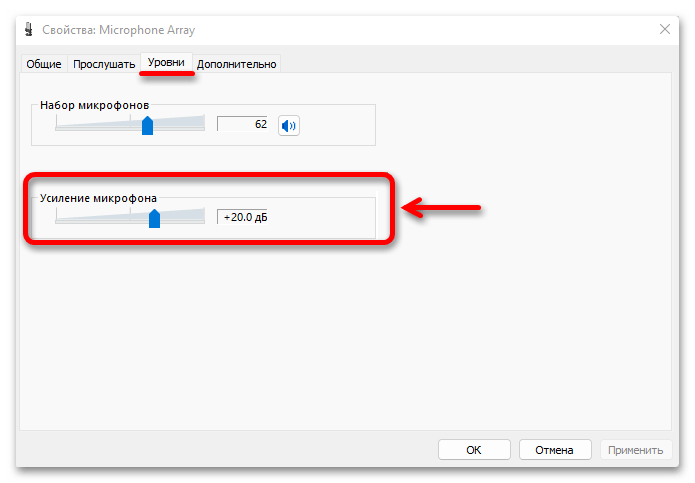 настроить устройство так, чтобы оно отключалось, когда ноутбук работает от аккумулятора,
настроить устройство так, чтобы оно отключалось, когда ноутбук работает от аккумулятора,  а также выключить монопольный режим, при котором эксклюзивные права на использование аудиоустройств записи или воспроизведение звука выдаются только одному приложению.
а также выключить монопольный режим, при котором эксклюзивные права на использование аудиоустройств записи или воспроизведение звука выдаются только одному приложению. 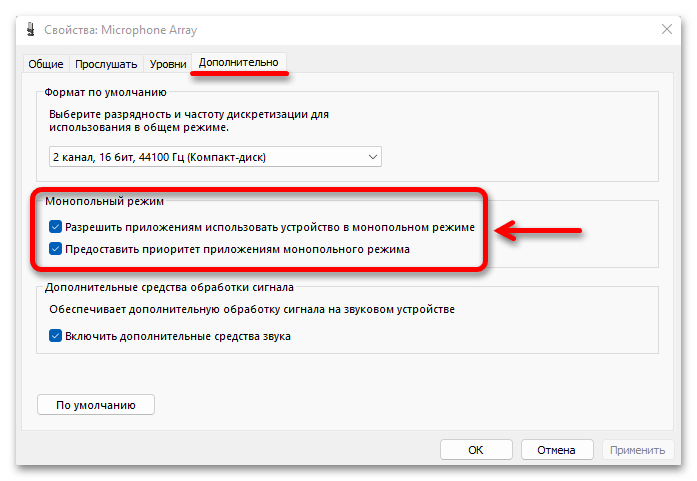
Способ 2: Сторонний софт
Программное обеспечение от сторонних разработчиков, предназначенное для работы со звуком, также может поддерживать настройку микрофона. Например, Voicemeeter способен не только заменить стандартный микшер громкости, но также объединять несколько аудиоустройств ввода, управлять их чувствительностью, применять звуковые эффекты и прочее. Софт доступен в трех бесплатных версиях, которые отличаются набором возможностей, но мы покажем принцип работы на примере стандартного издания.
- Сразу после установки Voicemeeter перезагружаем компьютер, чтобы нужные устройства ввода и вывода были выбраны по умолчанию.
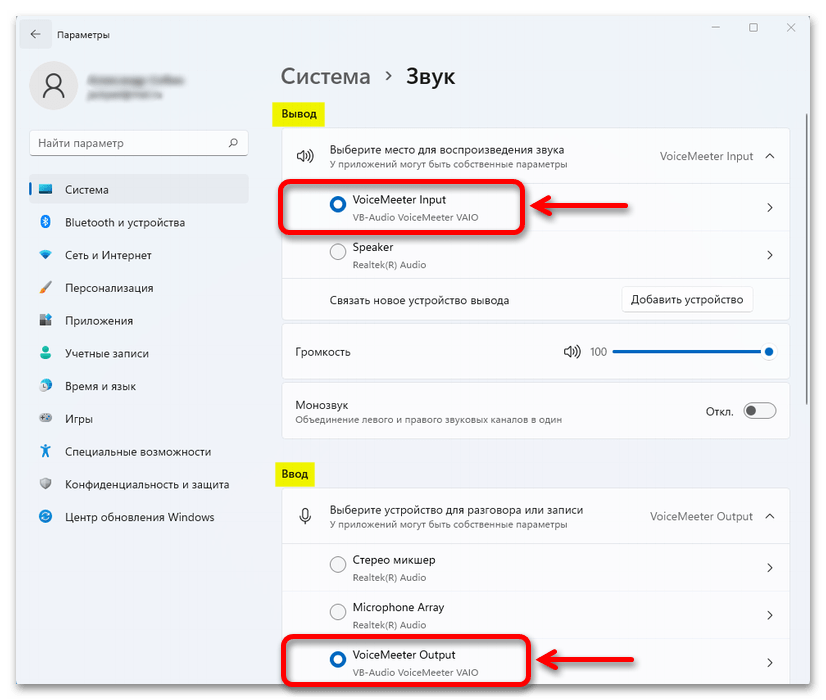 Примерно так же, как на скриншотах ниже, должно быть в настройках звука для воспроизведения
Примерно так же, как на скриншотах ниже, должно быть в настройках звука для воспроизведения 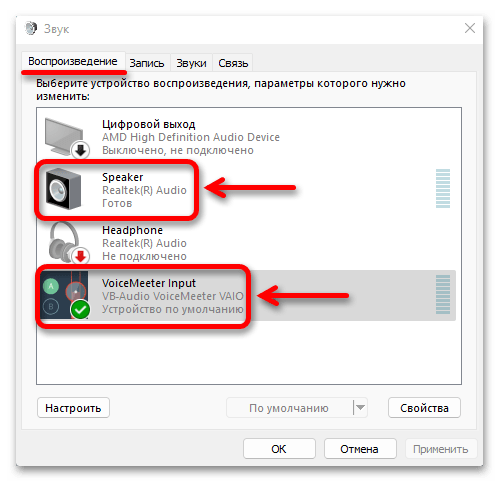 и записи.
и записи. 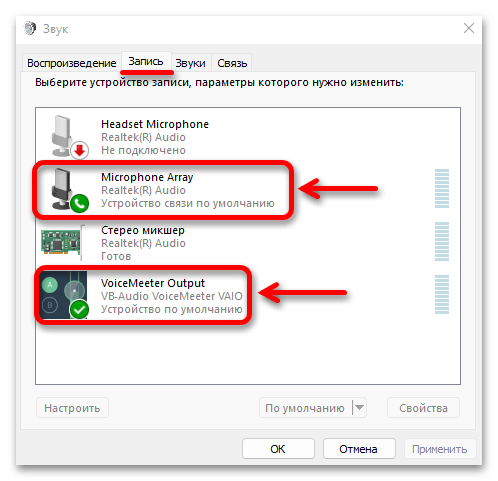
- При подключении в Voicemeeter микрофона разработчики рекомендуют выбирать драйвер формата WDM, чтобы снизить задержку между вводом и выводом.
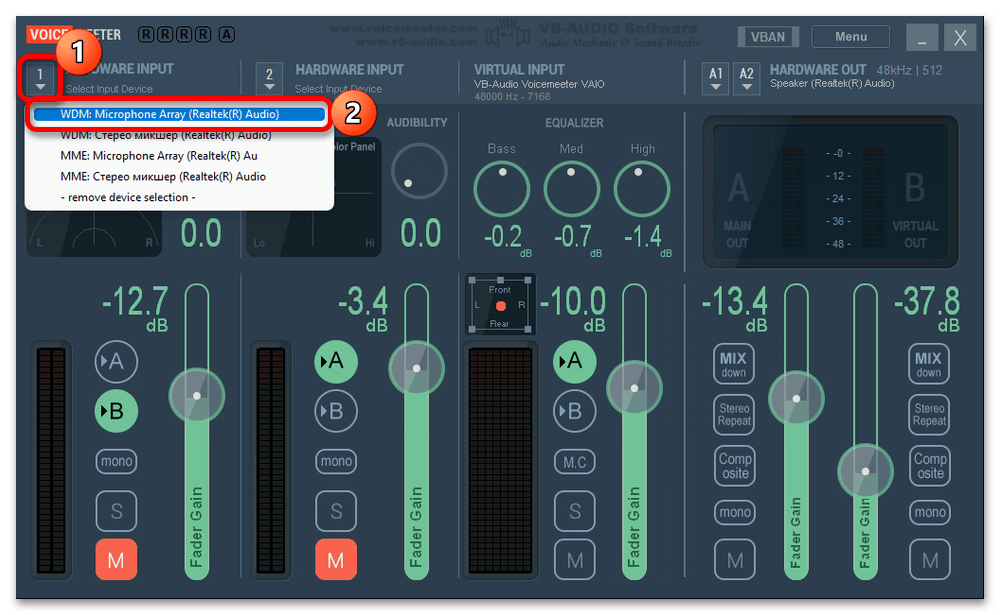 Стандартное издание позволяет подключить дополнительную гарнитуру в соседней области «Hardware Input».
Стандартное издание позволяет подключить дополнительную гарнитуру в соседней области «Hardware Input». 
- Теперь таким же образом можно настроить аудиоустройство вывода, т.е. выбираем динамики с нужным драйвером. Здесь также предпочтительными считаются WDM или ASIO, если такой формат есть.
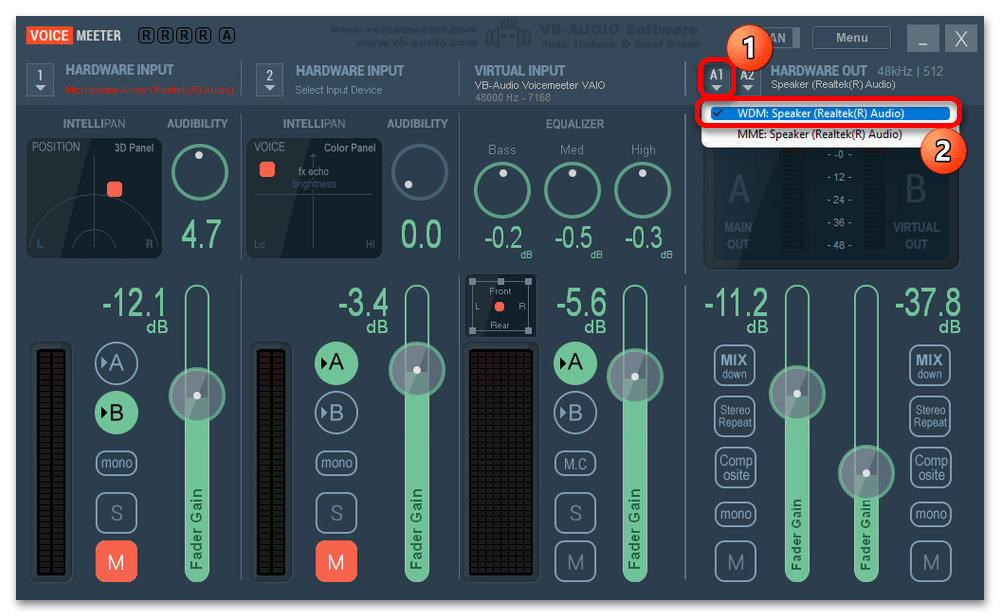
- Для каждого микрофона есть своя панель управления. С ее помощью мы можем изменить его чувствительность,
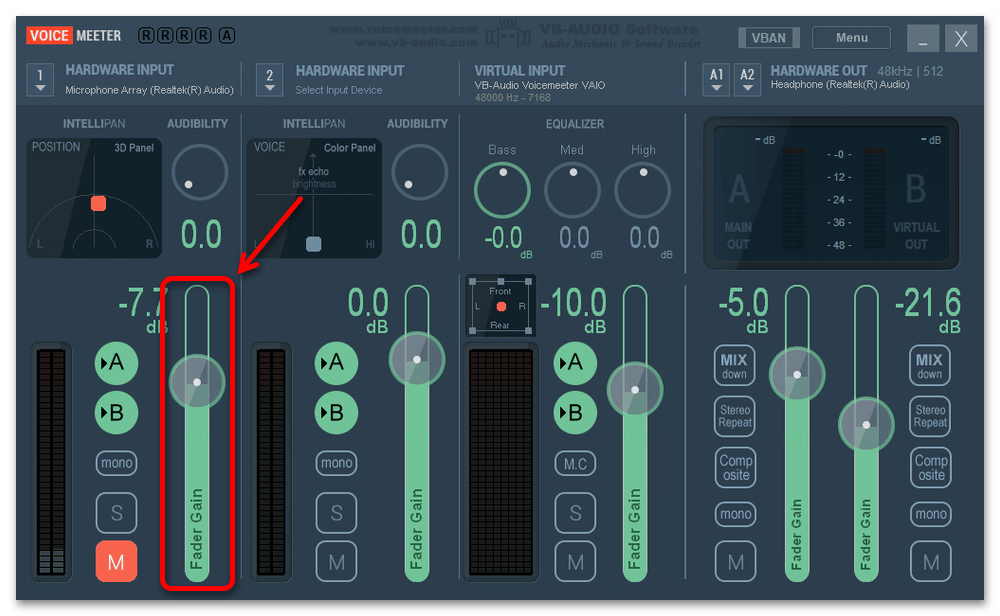 переключаться в режимы «Моно», «Соло», а также «Mute», чтобы полностью блокировать входящий сигнал.
переключаться в режимы «Моно», «Соло», а также «Mute», чтобы полностью блокировать входящий сигнал. 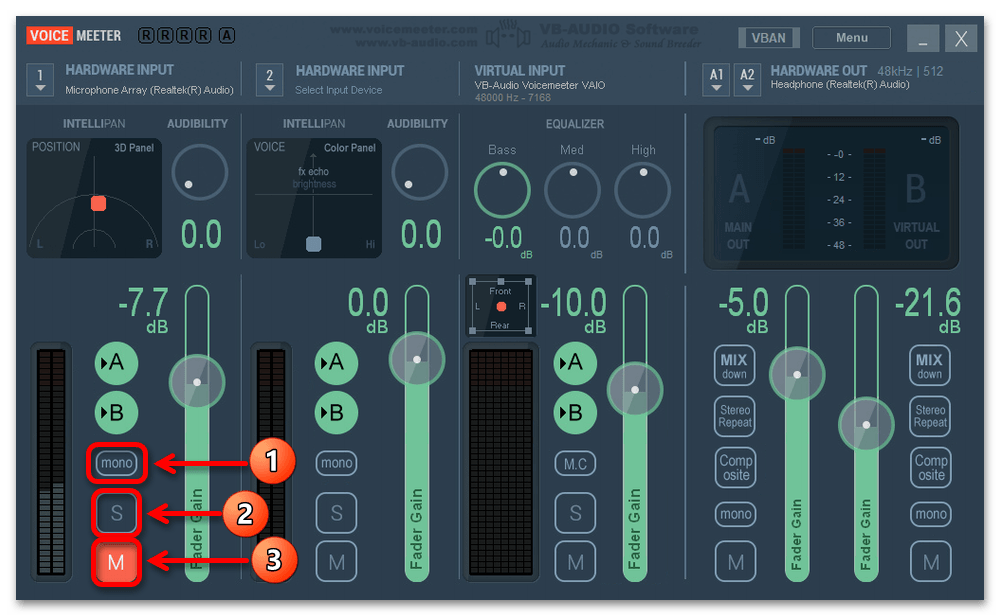 Переключатели «A» и «B» определяют динамики и микрофон соответственно. Например, если у вас гарнитура, и вы не хотите слышать собственный голос, то шину «A» следует отключить, как это показано на скриншоте снизу.
Переключатели «A» и «B» определяют динамики и микрофон соответственно. Например, если у вас гарнитура, и вы не хотите слышать собственный голос, то шину «A» следует отключить, как это показано на скриншоте снизу. 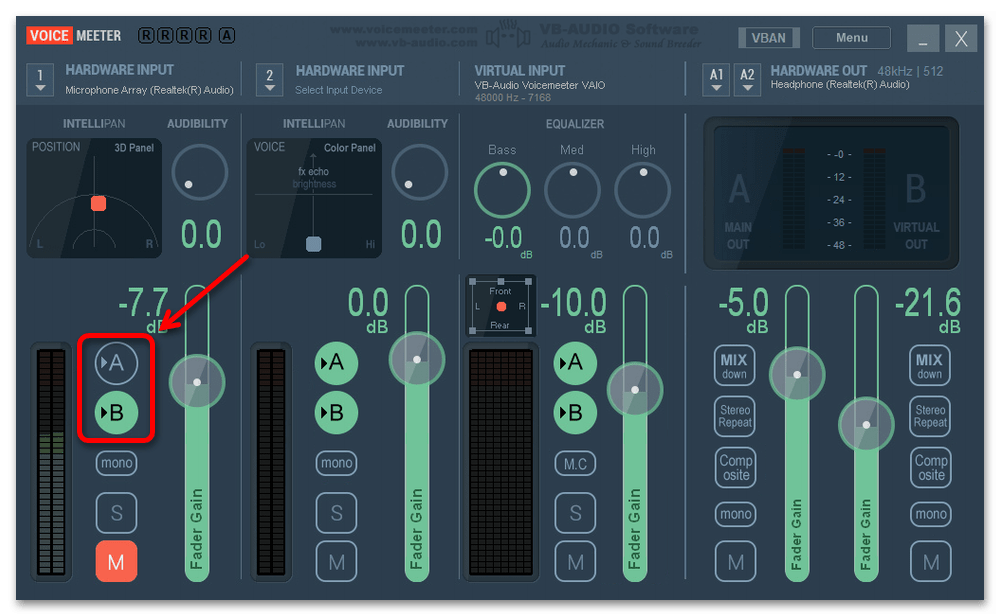
- Предусмотрена панель «INTELLIPAN» для изменения входящего звука. Первый ее модуль, «Color Panel», основан на базовом эквалайзере и позволяет в режиме реального времени настраивать тональность голоса. Для этого мышкой перемещаем маркер по полю и подбираем подходящий вариант.
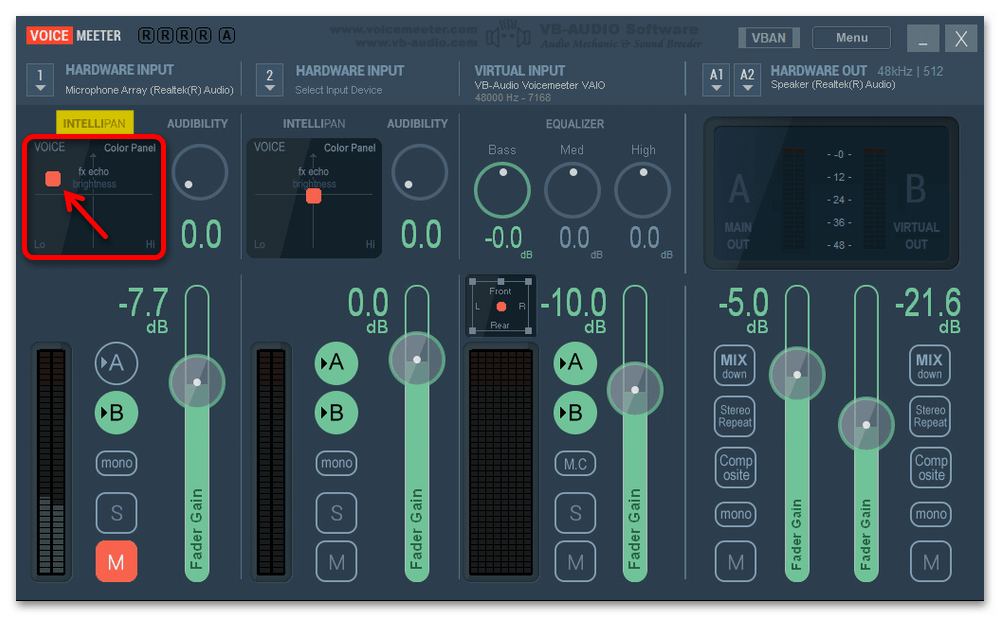 Щелчком правой кнопки мышки по «INTELLIPAN» переключаемся на следующий модуль – «3D Panel», который позволяет позиционировать источник звука с помощью эффекта комнаты.
Щелчком правой кнопки мышки по «INTELLIPAN» переключаемся на следующий модуль – «3D Panel», который позволяет позиционировать источник звука с помощью эффекта комнаты. 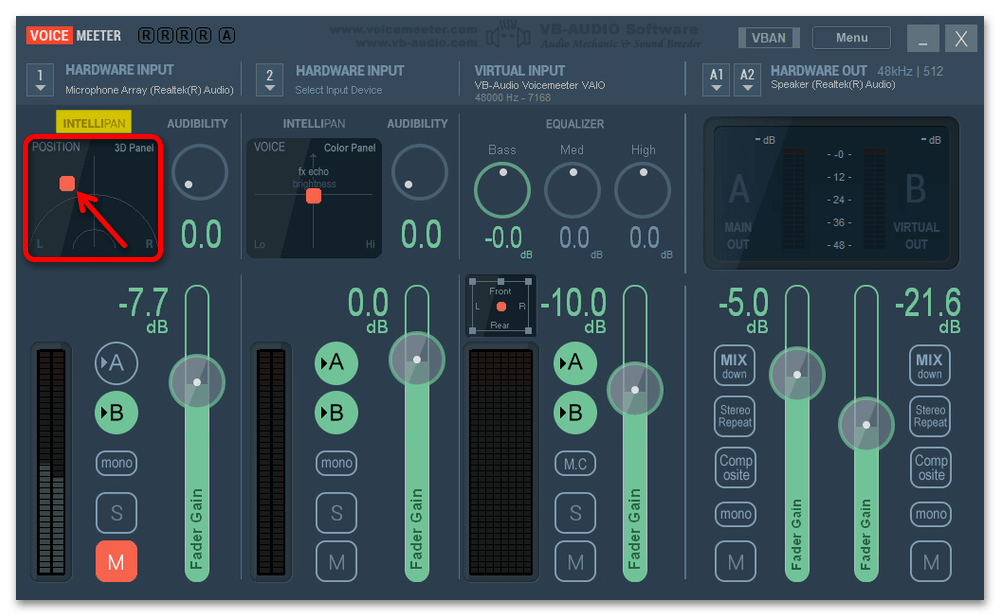
В стандартном издании предусмотрен только этот набор эффектов, но в версиях «Banana» и «Potato» их будет больше.

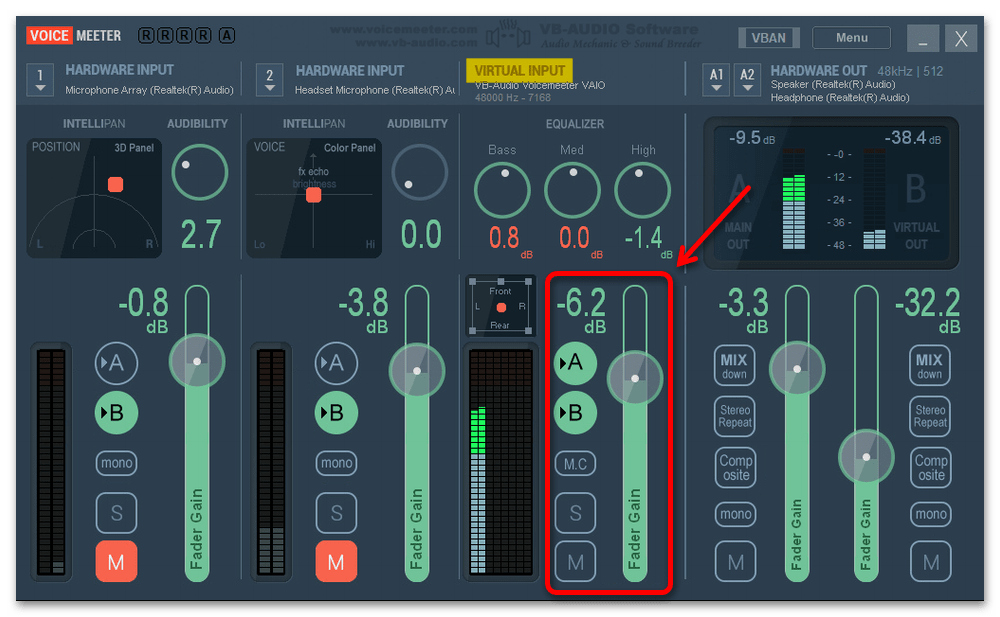 Кроме того, «Virtual Input» поддерживает многоканальный звук, а значит, вы сможете распределять его на задние, передние и боковые колонки в зависимости, конечно, от вашей аудиосистемы.
Кроме того, «Virtual Input» поддерживает многоканальный звук, а значит, вы сможете распределять его на задние, передние и боковые колонки в зависимости, конечно, от вашей аудиосистемы. 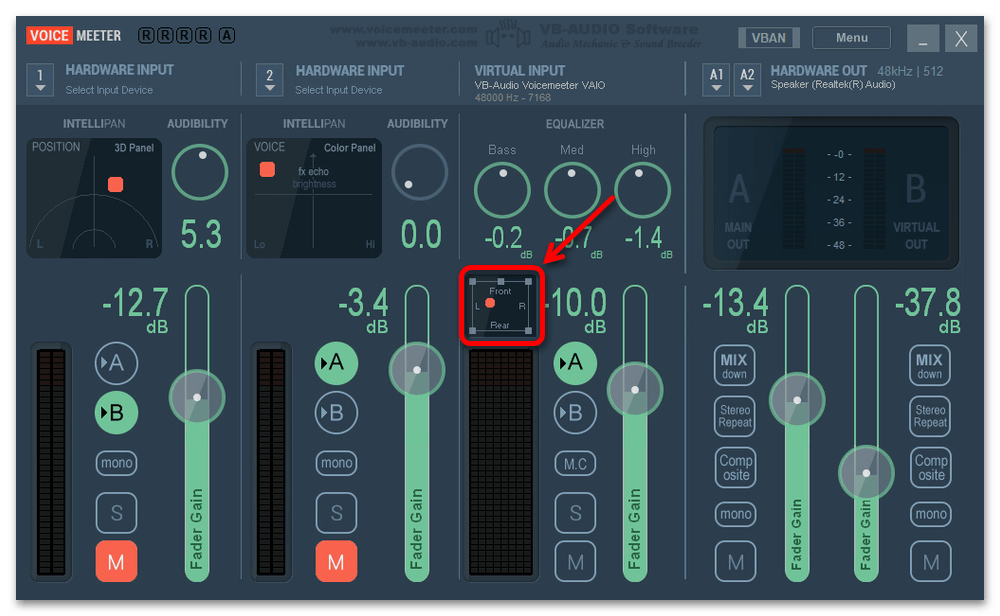 С помощью 3-полосного эквалайзера можно регулировать высокие, средние и низкие частоты.
С помощью 3-полосного эквалайзера можно регулировать высокие, средние и низкие частоты. 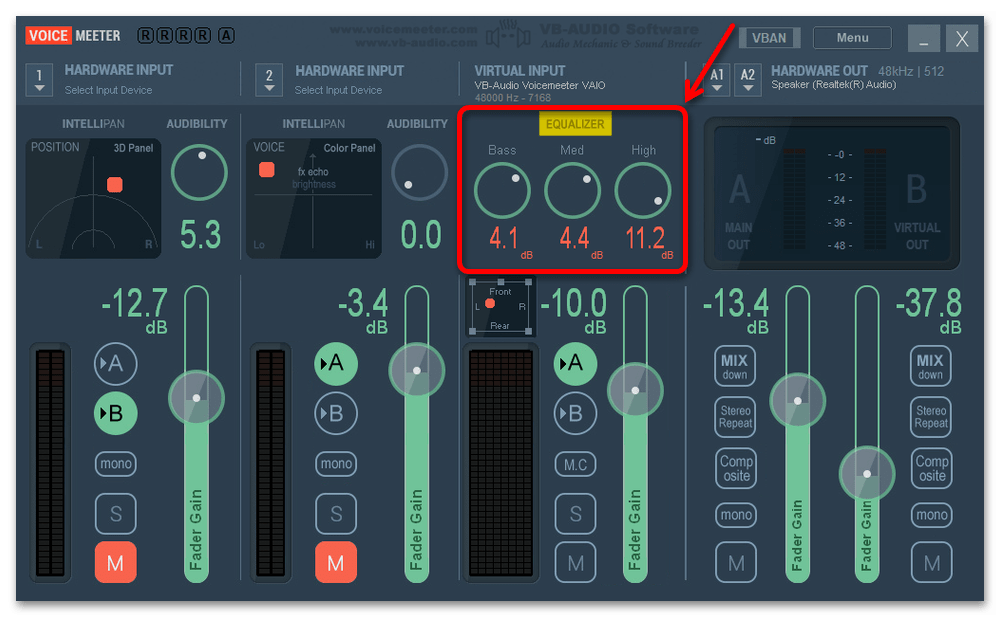
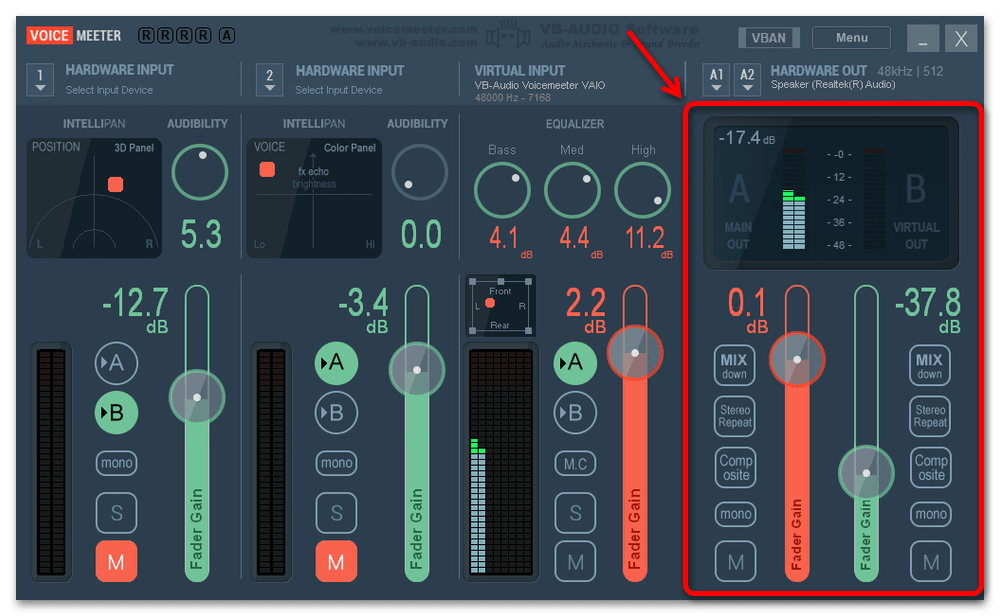
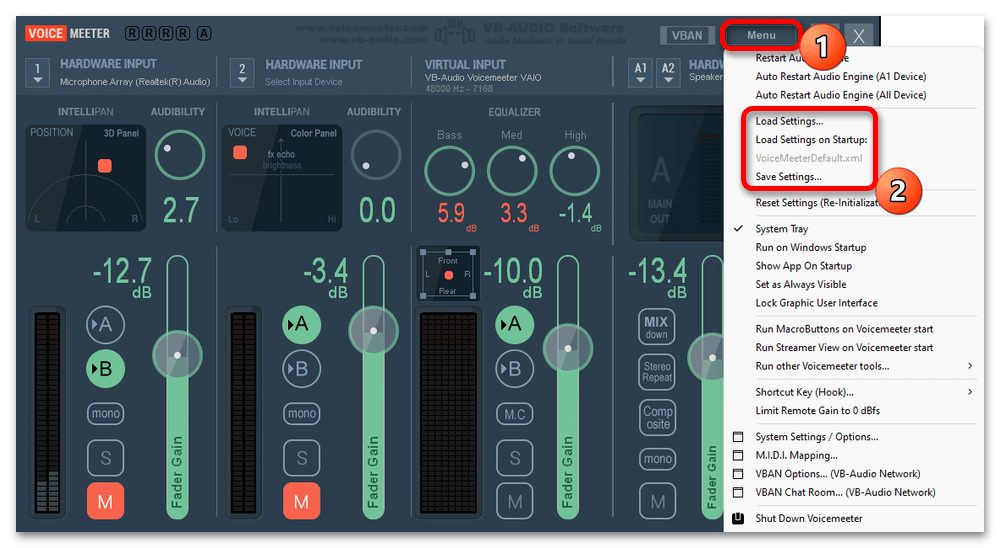
Проверка микрофона
Понятно, что для проверки микрофона вы можете просто организовать видео или аудиоконференцию, созвонившись, например с кем-нибудь в Telegram. Но это можно сделать и с помощью встроенного приложения «Звукозапись».
- Через поиск Виндовс 11 находим нужную программу и запускаем ее.
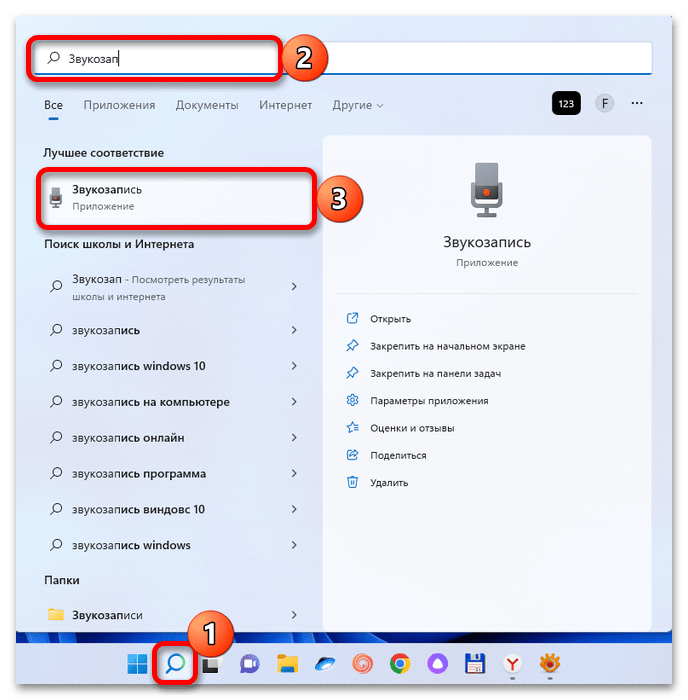
- Нажимаем «Запись»,
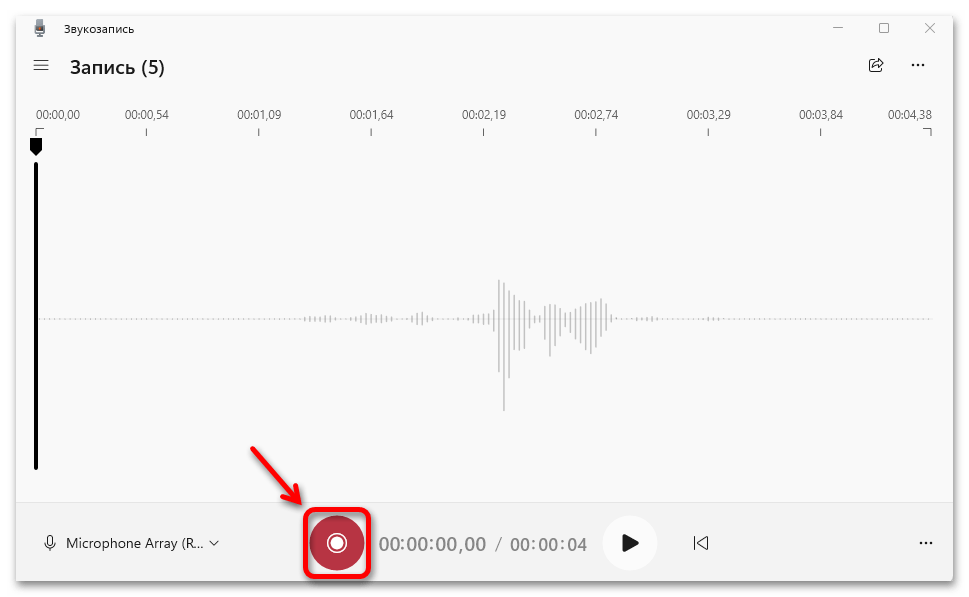 воспроизводим тестовый звук и останавливаем ее.
воспроизводим тестовый звук и останавливаем ее. 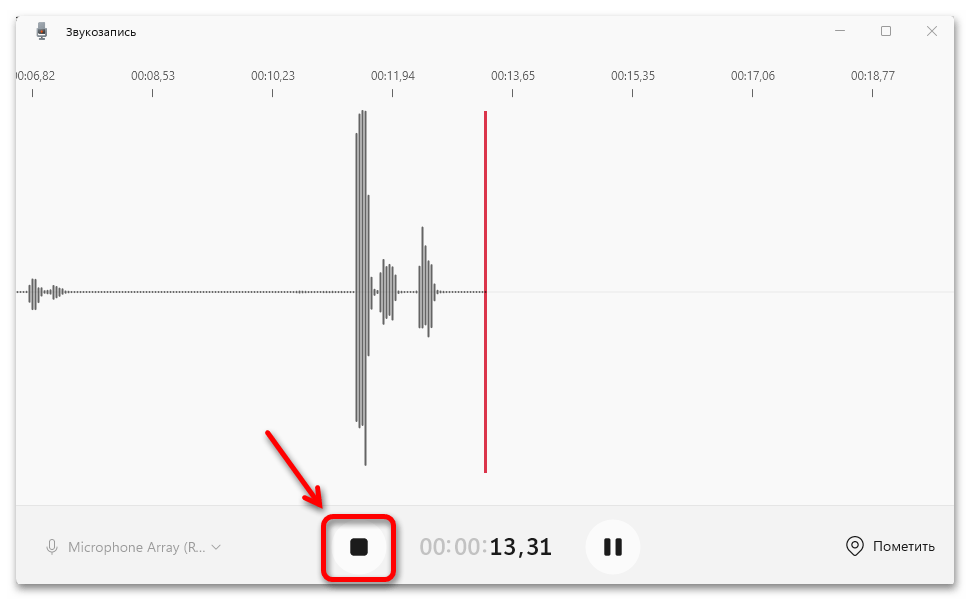
- Чтобы сразу прослушать аудио, нажимаем «Play».
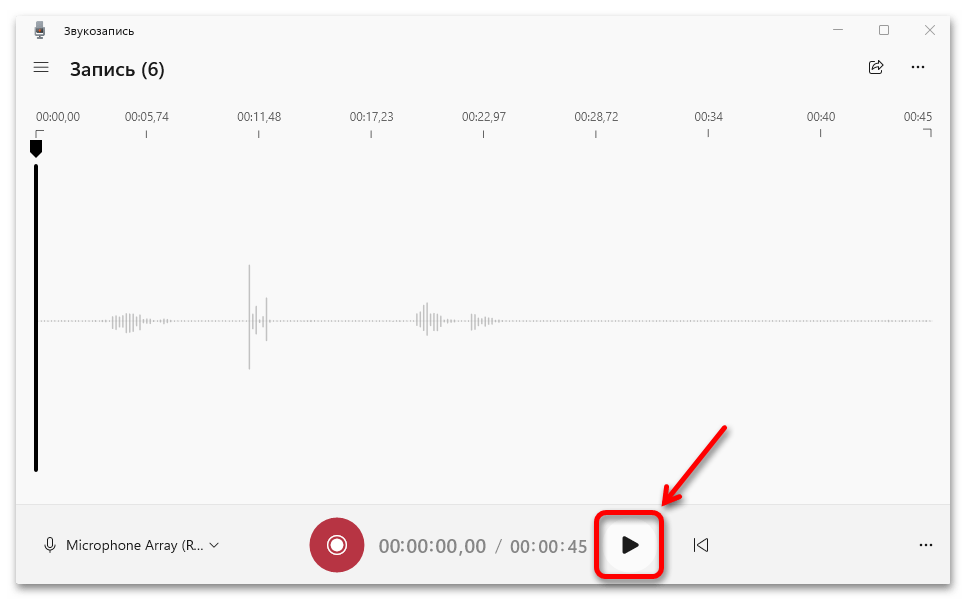 Чтобы открыть папку со всеми записями, кликаем иконку с тремя точками и жмем «Показать в папке».
Чтобы открыть папку со всеми записями, кликаем иконку с тремя точками и жмем «Показать в папке». 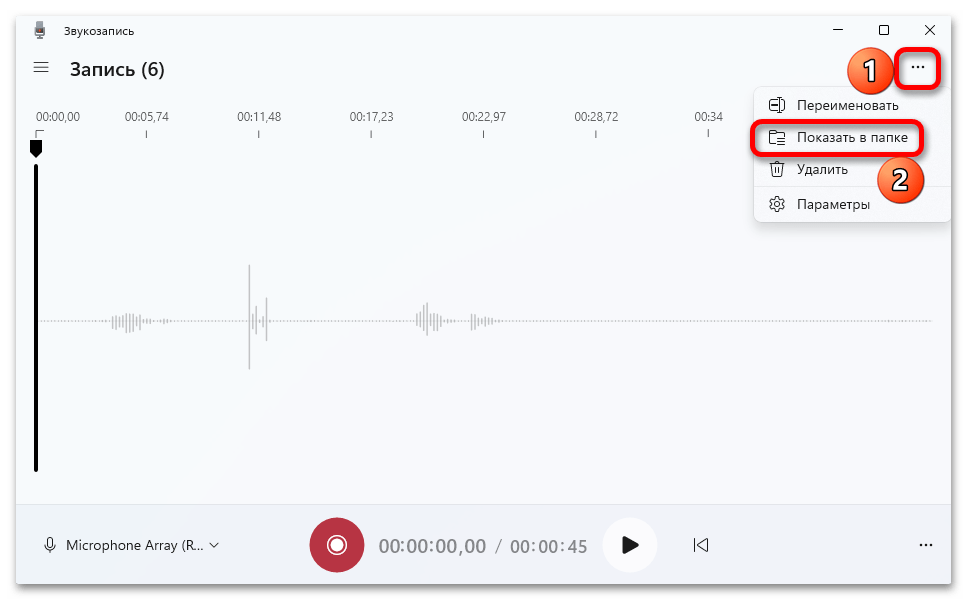
Кроме того, можно воспользоваться сторонним программным обеспечением, которое также поддерживает запись голоса. Подробнее об этом написано в других статьях на нашем сайте.
Источник: lumpics.ru
Как настроить микрофон на Windows 10
Привет, друзья. В этой статье будем разбираться с тем, как настроить микрофон на компьютере с Windows 10. Обычно компьютерный микрофон в актуальной операционной системе от Microsoft подключается и работает без проблем, никакой настройки ему не нужно. Система сама находит драйвер и по умолчанию активирует подключаемый микрофон, делая его устройством ввода звука по умолчанию.
Но ситуации могут быть разные: проблемный микрофон, проблемы с настройками Windows 10 из-за каких-то сбоев или вмешательства сторонних пользователей. Ниже рассмотрим все настройки, какие должны быть в системе для работы микрофона, рассмотрим системное средство устранения неполадок с ним, а также поговорим о настройках улучшения его работы.
↑ Как настроить микрофон на Windows 10
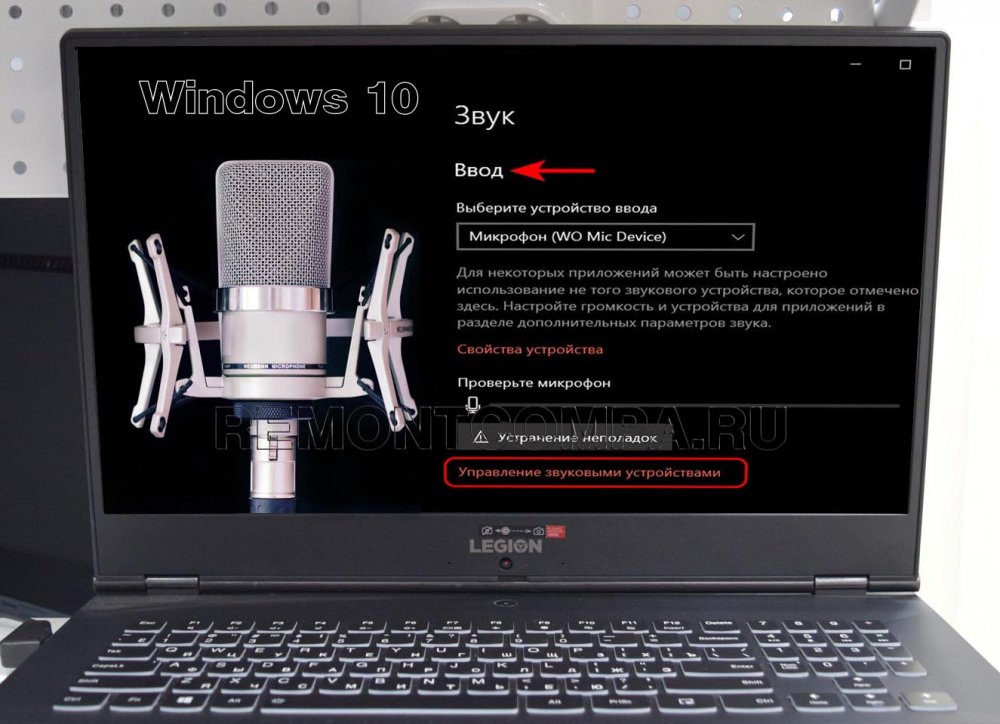
Примечание: друзья, если у вас к компьютеру подключён слабый или проблемный компьютерный микрофон, можете заменить его микрофоном своего мобильного телефона, установив на последний и компьютер специальное ПО. Подробнее об этом смотрите в статье «Как использовать телефон как микрофон для компьютера».
↑ Подключение микрофона
Друзья, чтобы микрофон работал в Windows 10, если это внешний микрофон, он должен быть правильно аппаратно подключён к компьютеру, т.е. к правильному входу на материнской плате ПК, на корпусе ноутбука, моноблока или планшета. Входы на компьютере не должны быть расшатанными, провод микрофона должен быть исправен. На самом внешнем микрофоне должна быть активна аппаратная кнопка включения. Для любого микрофона – интегрированного в ноутбук, моноблок, планшет, либо же внешне подключаемого к компьютеру – необходимо, чтобы в операционной системе был установлен драйвер звуковой карты. В диспетчере устройств Windows 10 должны быть определены все наши звуковые устройства.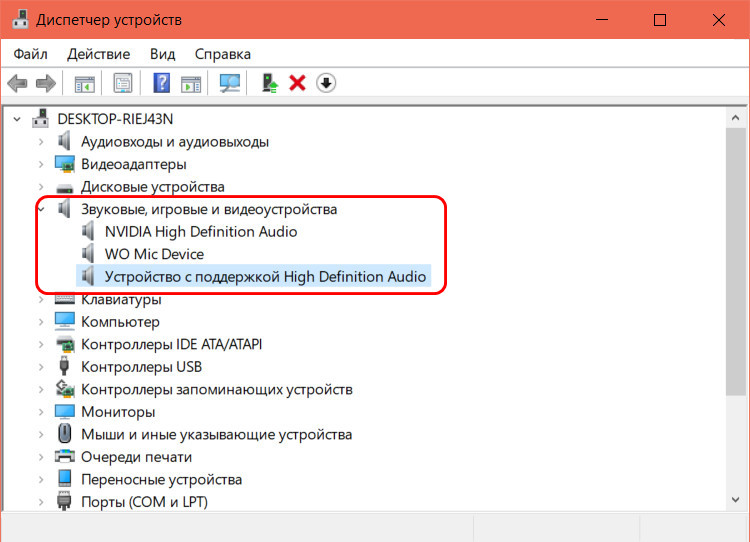
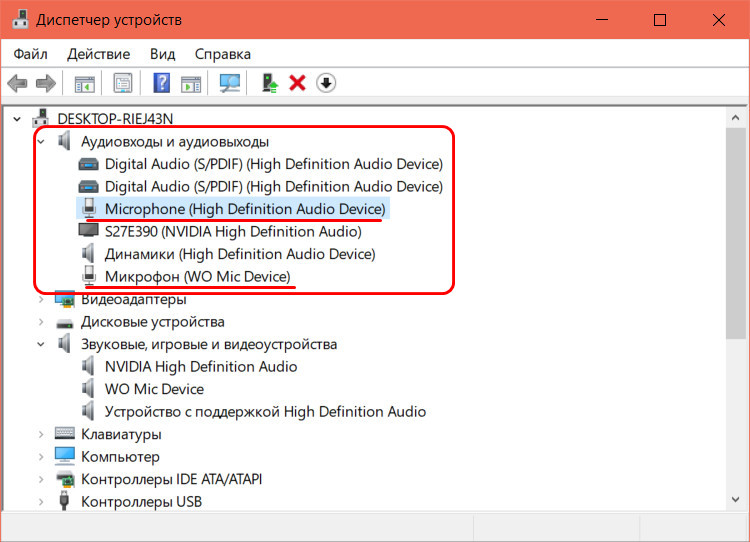 Если у вас не так, установите драйвер на звук. Если у вас так, но звук всё равно не работает, обновите драйверы. Возможно, у вас со звуком в системе всё в порядке, но системно отключён сам микрофон, в таком случае включите его в контекстном меню диспетчера устройств.
Если у вас не так, установите драйвер на звук. Если у вас так, но звук всё равно не работает, обновите драйверы. Возможно, у вас со звуком в системе всё в порядке, но системно отключён сам микрофон, в таком случае включите его в контекстном меню диспетчера устройств.
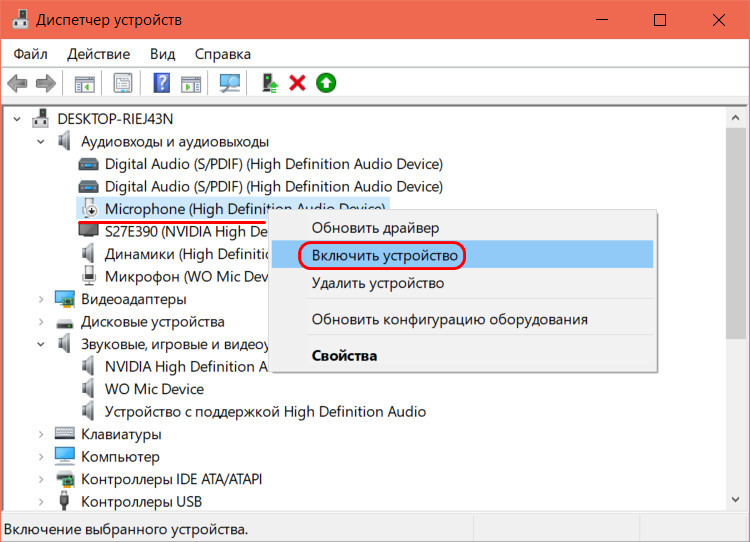 Также микрофон должен быть включён в системных параметрах звука. Проверьте это: вызовите на значке громкости в системном трее Windows 10 контекстное меню, выберите «Открыть параметры звука».
Также микрофон должен быть включён в системных параметрах звука. Проверьте это: вызовите на значке громкости в системном трее Windows 10 контекстное меню, выберите «Открыть параметры звука».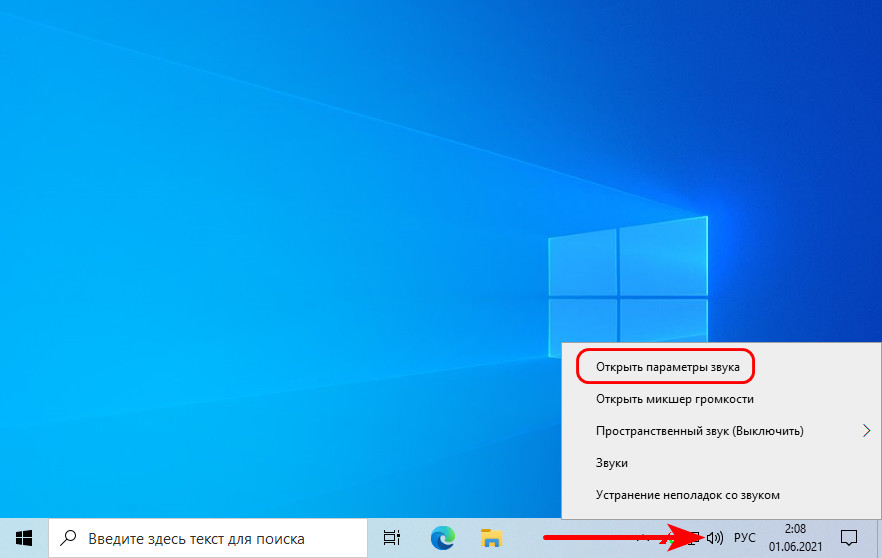 В блоке «Ввод» кликаем «Управление звуковыми устройствами».
В блоке «Ввод» кликаем «Управление звуковыми устройствами».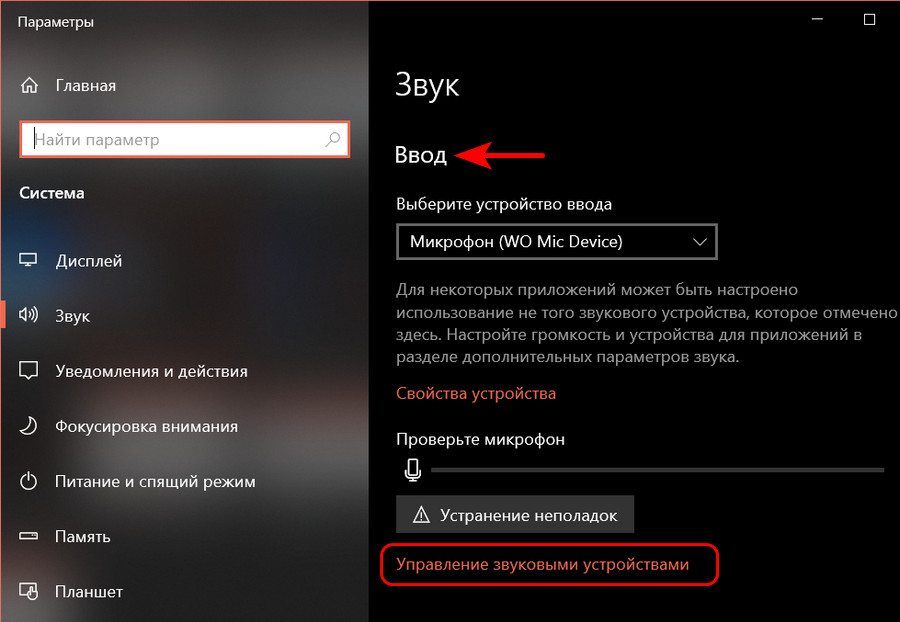 И в блоке «Устройства ввода» включаем микрофон, если он отключён.
И в блоке «Устройства ввода» включаем микрофон, если он отключён.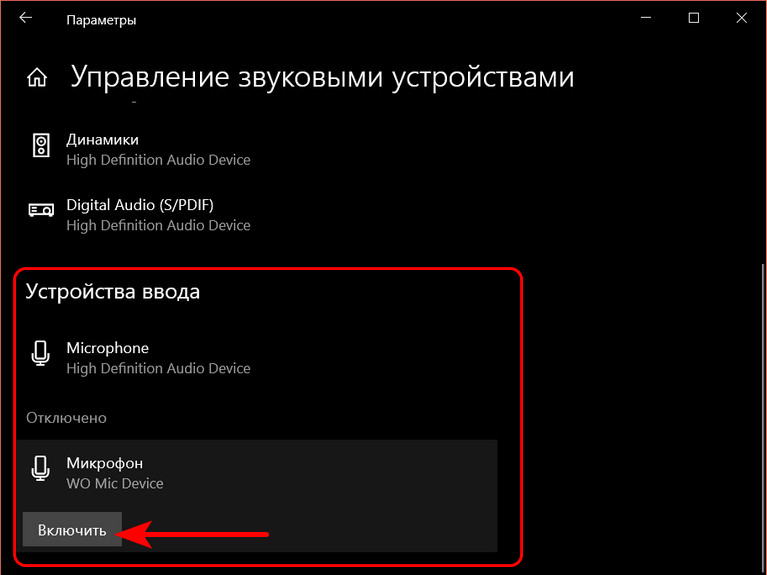 Вернувшись в системные параметры звука, проверяем, чтобы микрофон был назначен устройством ввода звука по умолчанию. Если он всё равно не работает, далее в системных параметрах звука запускаем устранение неполадок.
Вернувшись в системные параметры звука, проверяем, чтобы микрофон был назначен устройством ввода звука по умолчанию. Если он всё равно не работает, далее в системных параметрах звука запускаем устранение неполадок.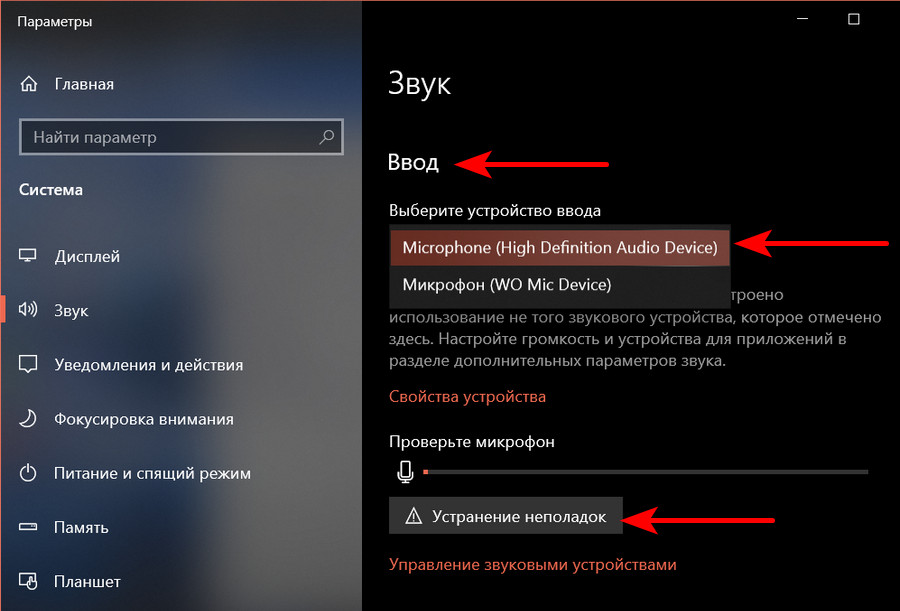 Это автоматическое средство устранения неполадок, оно проверяет все возможные проблемы в работе микрофона, исправляет их, а если не может, просто указывает на проблемы. Средство проверяет, включён ли микрофон аппаратно и системно, назначен ли устройством ввода звука по умолчанию, работают ли службы звука Windows и т.п. В окне средства устранения неполадок выбираем микрофон.
Это автоматическое средство устранения неполадок, оно проверяет все возможные проблемы в работе микрофона, исправляет их, а если не может, просто указывает на проблемы. Средство проверяет, включён ли микрофон аппаратно и системно, назначен ли устройством ввода звука по умолчанию, работают ли службы звука Windows и т.п. В окне средства устранения неполадок выбираем микрофон.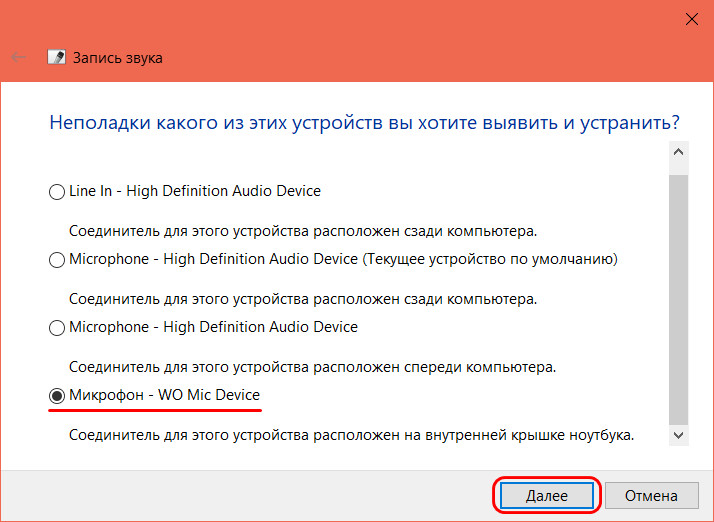
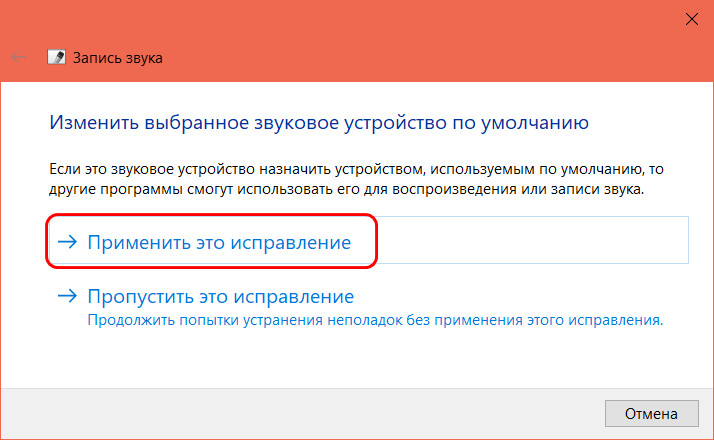
↑ Проверка микрофона
Какие существуют у Windows 10 инструменты для проверки работы микрофона? В тех же системных параметрах звука выше запуска средства устранения неполадок есть индикатор проверки работы микрофона. Он реагирует на ввод звука, чувствителен к уровню сигнала, и всё это дело будет отображать нам на шкале. Просто говорите в микрофон тестовые фразы и смотрите на индикатор. И ещё можете нажать выше индикатора опцию «Свойства устройства».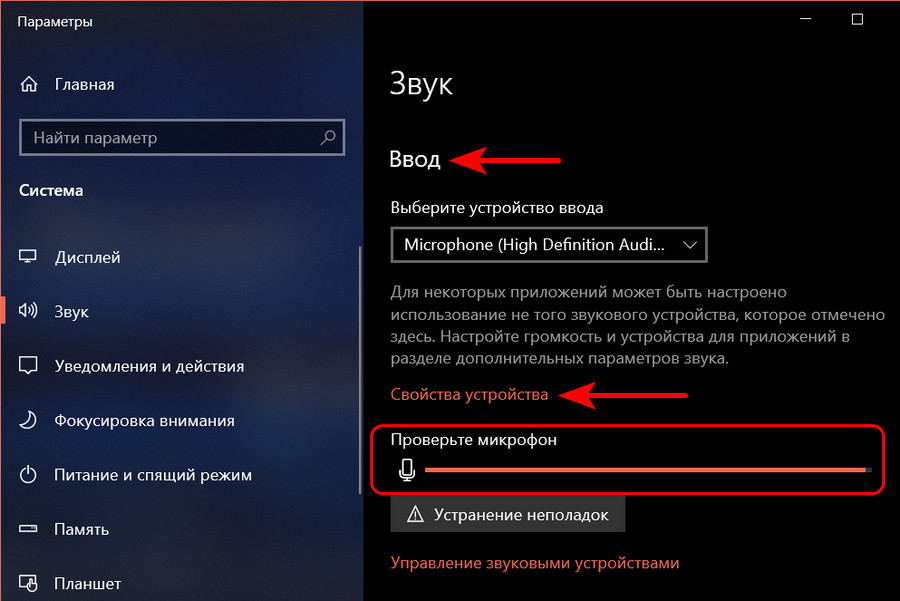
Если будет, но слабый, то значение будет на уровне минимального показателя %. Если сигнал нормальный, то будут все 100%. В идеале проверка должна показать 100%. Сам же сигнал (его громкость) в этих настройках не настраиваем. 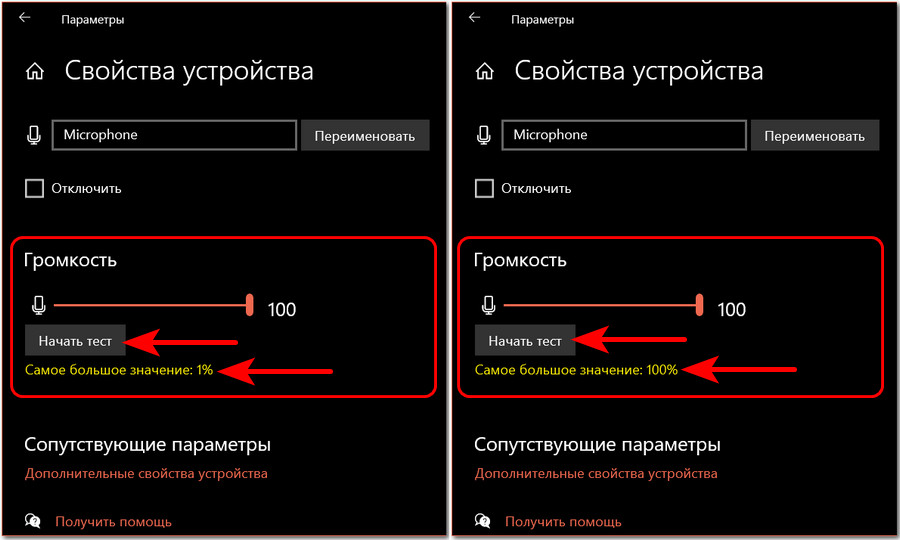
Выше мы рассмотрели настройки микрофона в системном приложении «Параметры». Но это не все способы, как настроить микрофон на компьютере с Windows 10, только базовые. Microsoft в современное приложение «Параметры» перенесла не все настройки звука, кое-какие ещё остались в классическом формате системных настроек. Давайте рассмотрим их. В контекстном меню в системном трее выбираем «Звуки».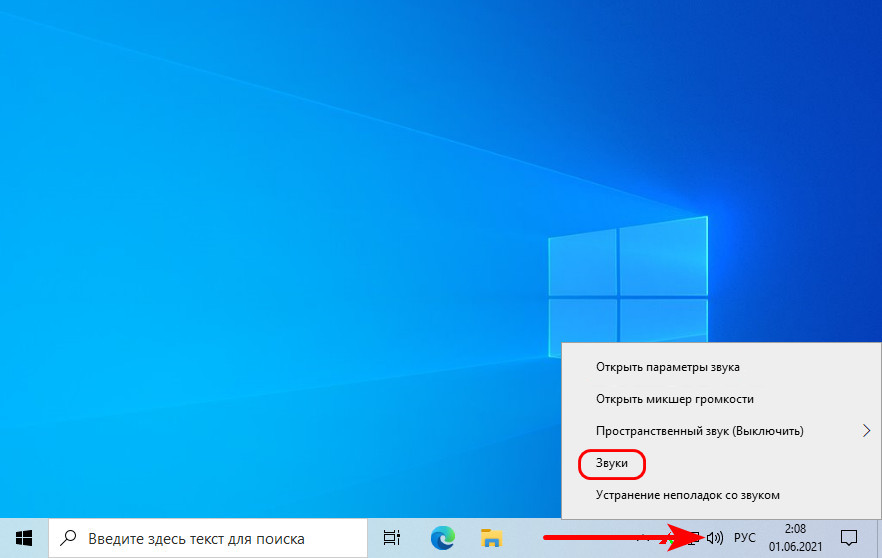
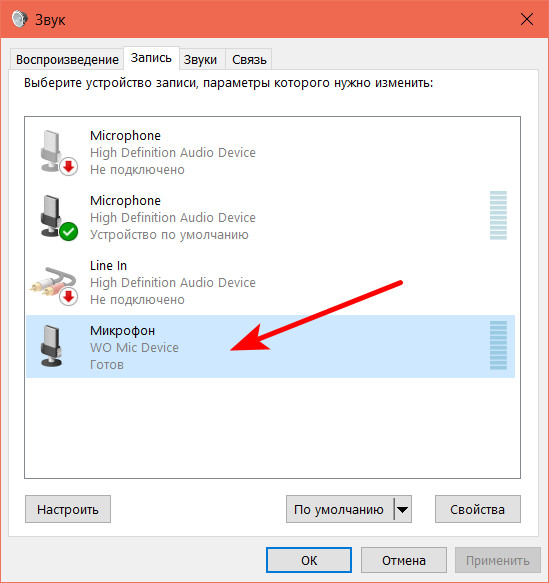
↑ Переименование микрофона и другой значок для него
Обратим внимание сначала на вкладку «Общие». Здесь можем сменить название и значок микрофона. Если микрофонов подключено к компьютеру несколько, и нужно время от времени переключаться между ними, для некоторых можем сменить значок и назвать как нам удобно. Например, в нашем случае один из микрофонов виртуальный, реализуемый ПО для подключения микрофона телефона. И чтобы на него с обычного компьютерного микрофона было удобнее переключаться, внесём в оформление виртуального микрофона отличия.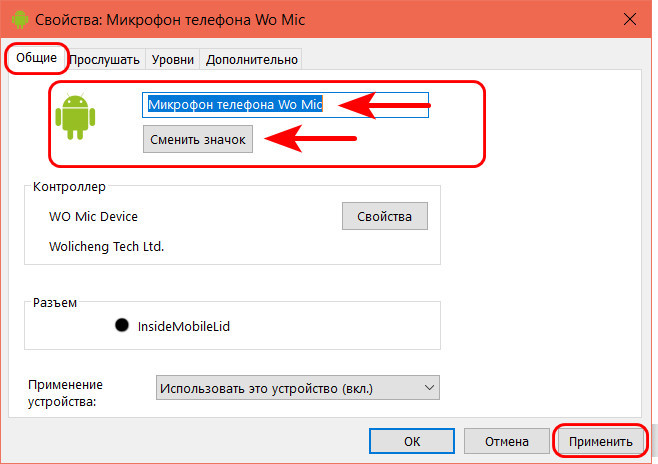
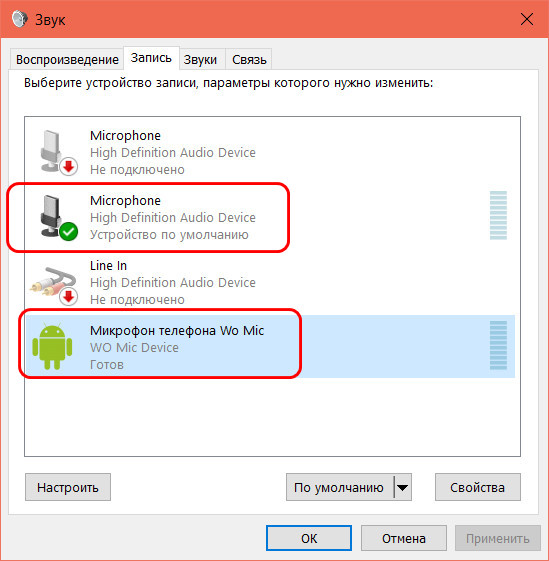
↑ Прослушивание звука с микрофона
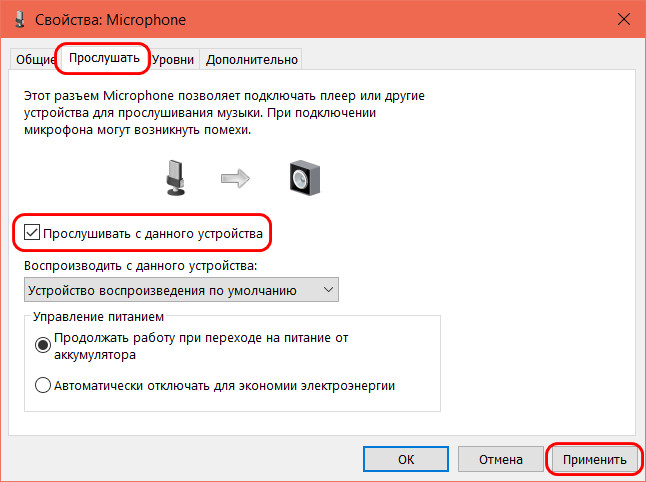
Во вкладке свойств микрофона «Прослушать» можем использовать ещё один инструмент проверки звука, более годную альтернативу рассмотренной выше индикации – прослушивание ввода звука в динамиках компьютера. Звук будет идти с микрофона прямо на динамики компьютера, это позволит нам на слух оценить уровень сигнала и качество звука микрофона.
↑ Настройка качества и громкости ввода звука
Разбираться же с не устраивающими уровнем сигнала и качеством звука нужно во вкладке свойств «Уровни». Здесь нам предлагается настройка параметра «Микрофон», от него зависит громкость и качество звука, он в процентах определяет глубину звука. Чем выше значение этого параметра, тем более чувствительным к улавливанию звуков будет микрофон и тем больше оттенков звука он уловит.
Чем ниже значение параметра, тем обработка звука с микрофона будет грубее. Максимальное значение этого параметра 100% не всегда хорошо для бюджетных микрофонов. Таковые, будучи плохого качества, часть оттенков звучания из-за неспособности их обработки будут воспринимать просто как шум.
В случае с каждым микрофоном значение этого параметра необходимо подбирать отдельно с помощью прослушивания звучания в динамиках. Общее же правило настройки этого параметра: чем лучше микрофон, тем выше показатель параметра, чем хуже микрофон, тем ниже показатель. Для микрофонов плохого качества оптимальное значение параметра должно быть в пределах 70-80%.
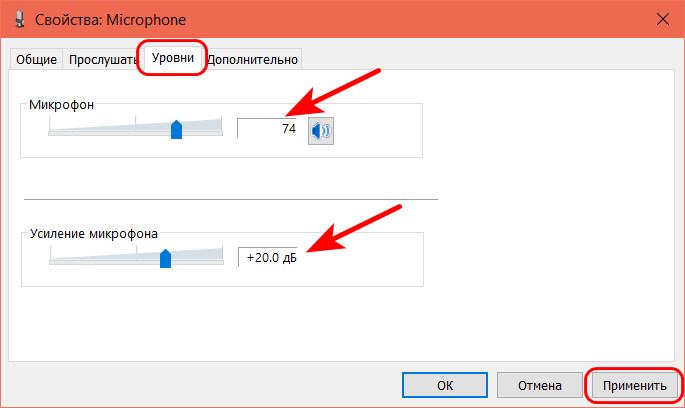
Ещё одна проблема бюджетных микрофонов – слабый сигнал звука. На вкладке свойств «Уровни» предлагается решение этой проблемы в виде параметра усиления звука «Усиление микрофона». Можем выставить оптимально усиление +10 Дб, максимально — +20 Дб. Больше выставлять не нужно, большее усиление будет идти с шумами.
↑ Форматы звука
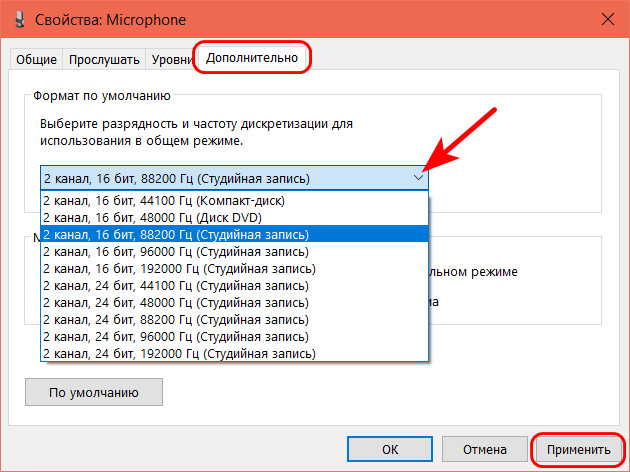
Во вкладке свойств «Дополнительно» можем поэкспериментировать с разными форматами звука – с разными разрядностью и частотой дискретизации микрофона. Определяющим параметром отличия форматов является значение Гц звучания. Чем оно выше, тем лучше качество звука, но тем больше ресурсов компьютера будет задействоваться на обработку поступления звука с микрофона. Так что на слабых компьютерах лучше оставить всё по умолчанию. Ну и в случае с микрофонами плохого качества форматы звука, конечно же, не решат их проблему, так что и в этом случае лучше оставить всё как есть.
↑ Настройки микрофона в игровой панели Windows 10 и отдельных приложениях
Ещё одна системная среда настройки микрофона – игровая панель Windows 10 Game Bar, вызываемая клавишами Win+G. Она позволяет записывать видео с экрана компьютера, и в ней, соответственно, перед записью можно оперативно произвести базовые настройки микрофона – включить/выключить его, выбрать нужный микрофон из нескольких.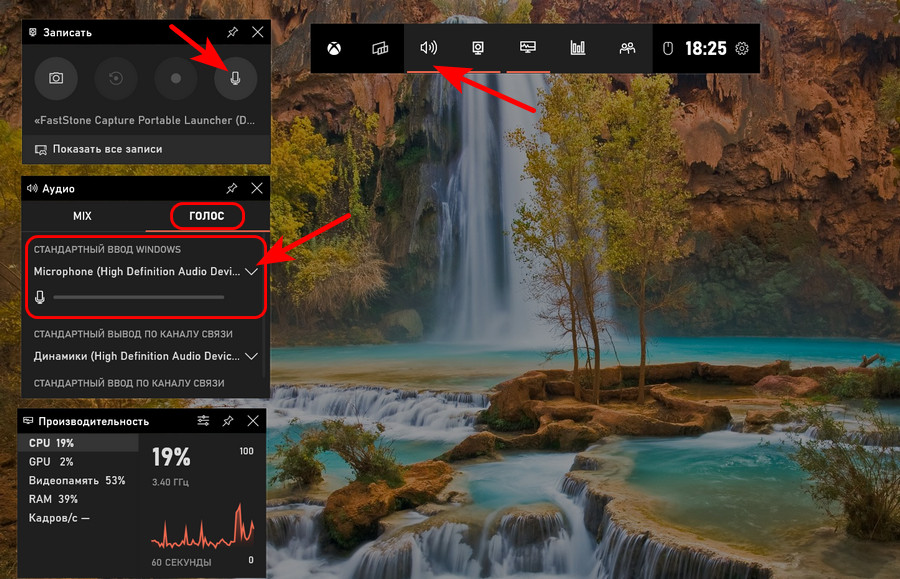 Обычно в программах и приложениях Windows используется автоматически микрофон по умолчанию, но, если у вас несколько микрофонов, в программах типа Скайпа нужный микрофон необходимо настраивать в настройках самой программы.
Обычно в программах и приложениях Windows используется автоматически микрофон по умолчанию, но, если у вас несколько микрофонов, в программах типа Скайпа нужный микрофон необходимо настраивать в настройках самой программы.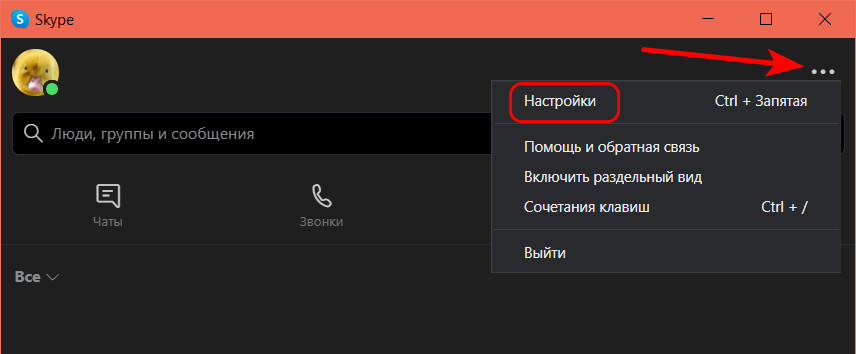
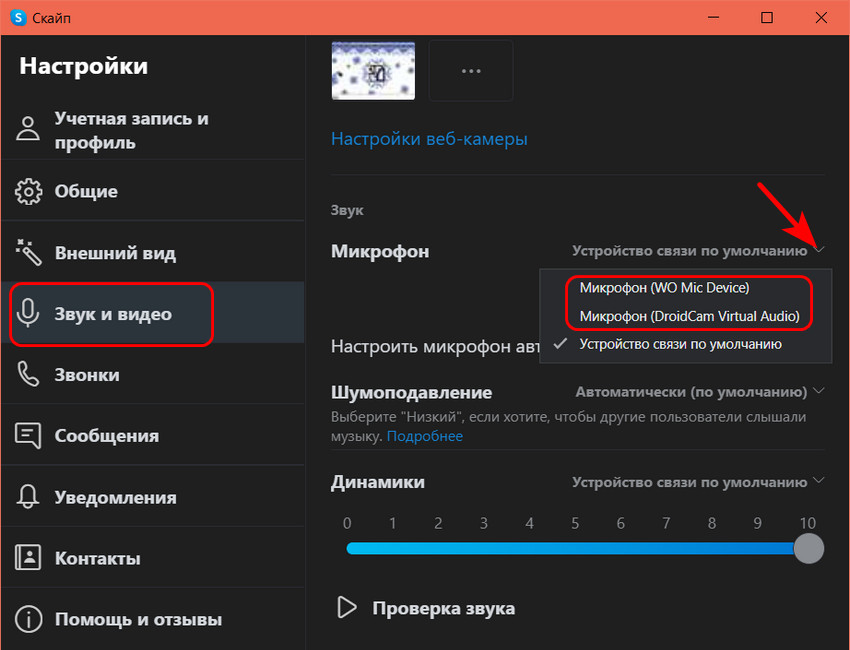
Источник: remontcompa.ru